在 Android 上修復 Spotify 上的無聲音
已發表: 2023-02-19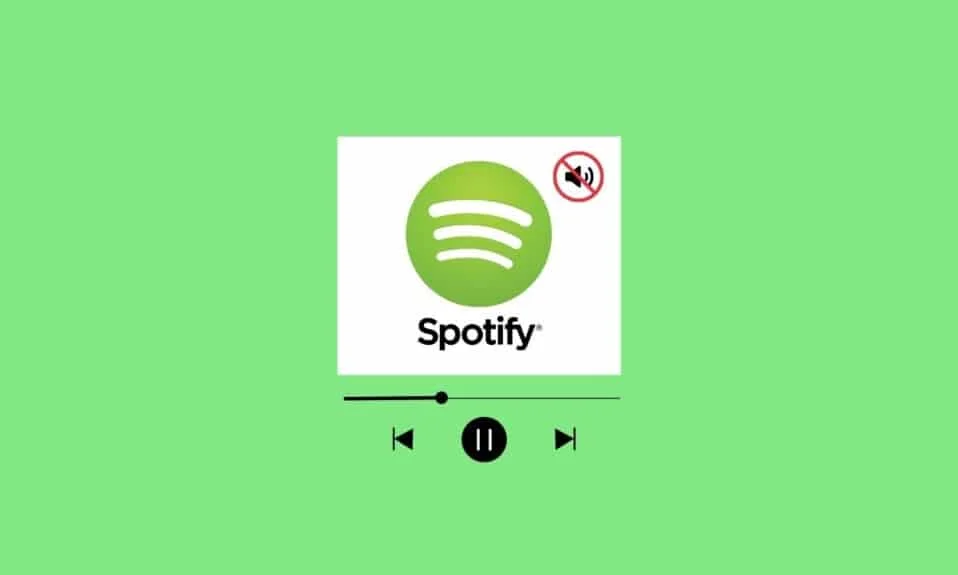
您是否有喜歡在 Spotify 上收聽的最喜歡的藝術家或播放列表,但突然聽不到任何聲音? 如果您遇到聽不到 Spotify Android 的問題,那麼您並不孤單。 這是許多 Spotify 用戶遇到的常見問題。 幸運的是,您可以採取一些簡單的步驟來解決問題並恢復聲音。 談到 Spotify,聲音問題可能很難解決。 如果您在 Spotify 上沒有聲音,可能是由於多種原因造成的,例如連接故障、應用程序版本過時或設備的音頻設置有問題。 無論是什麼原因,當您無法聆聽自己喜歡的音樂時,都會感到非常沮喪。 在本文中,我們將向您介紹 Spotify 聲音無法正常工作的一些常見原因,並為您提供一些簡單的步驟來幫助您排除故障並解決問題。 我們還將為您提供一些提示,以幫助您防止該問題在未來再次發生。 因此,如果您在 Spotify 上聽不到聲音,請繼續閱讀以了解如何解決該問題。
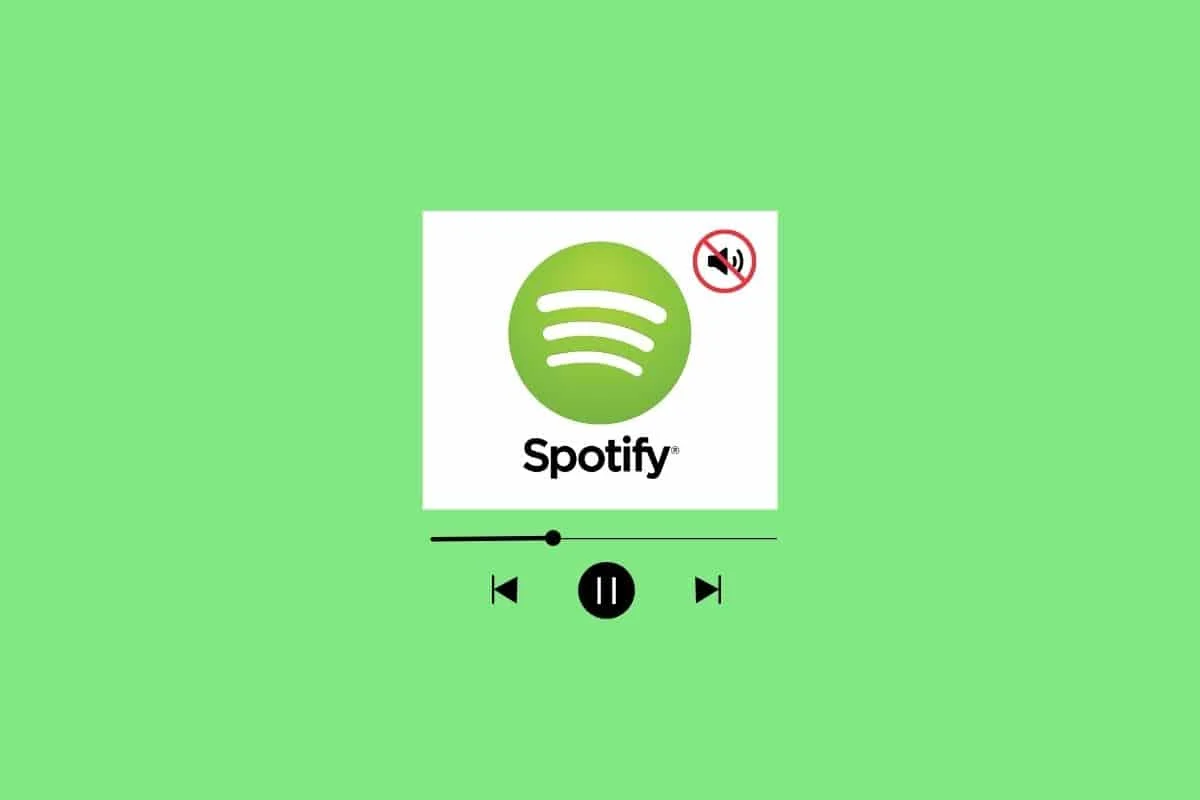
如何在 Android 上修復 Spotify 上的無聲音
在這裡,我們展示了解決 Android 設備上 Spotify 錯誤時沒有聲音的故障排除方法。
什麼原因導致聽不到 Spotify Android?
有時 Spotify 無法在 Android 設備上播放聲音或無響應,從而導致音頻問題。 對於依賴該應用程序滿足音樂流媒體需求的用戶來說,這可能會非常令人沮喪。 那麼,是什麼導致 Spotify 聲音不起作用?
- 首先,服務器中斷會導致 Spotify 音頻問題。
- 如果設備連接到質量較差或信號較弱的 Wi-Fi 網絡,或者連接到覆蓋範圍較差的移動數據網絡,則設備可能會遇到問題。
- 如果設備運行的是舊版或過時的 Android 版本,則該設備可能無法正確處理 Spotify 應用程序的所有功能。
- 嘗試在 Android 上加載時,Spotify 可能未獲得適當的權限。
- 如果應用程序中的緩存損壞,Spotify 也可能無法傳送音頻。
- Spotify 應用程序的過時版本也可能導致 Spotify 播放但沒有聲音。
- SD 卡可能無法處理 Spotify 應用程序請求的數據量。
在 Spotify Android 上修復無聲音的解決方案
當遇到 Spotify 問題沒有聲音時,您應該嘗試通過解決上述潛在原因來解決問題。 首先,按照下面提到的基本故障排除方法檢查它是否適合您解決聽不到 Spotify Android 問題。 在此之前,請檢查您的設備上是否有正確的音量控制。
注意:由於智能手機沒有相同的設置選項,因此它們因製造商而異。 因此,在更改任何設置之前,請務必確保設置正確。 上述步驟是在 Motorola Edge 30 上執行的。
方法一:基本故障排除方法
在介紹高級方法之前,讓我們繼續一些基本的故障排除方法,如下所示。
1A. 重啟手機
重啟手機有助於解決 Spotify 上沒有聲音的問題,因為它會刷新系統、清除緩存並刷新網絡連接。 此過程有助於修復可能導致聲音無法正常工作的任何軟件或網絡問題。 查看我們的指南以重啟 Android 設備。 請耐心等待,直到您的設備重新啟動並檢查您是否能夠修復 Spotify 聲音無法正常工作的問題。
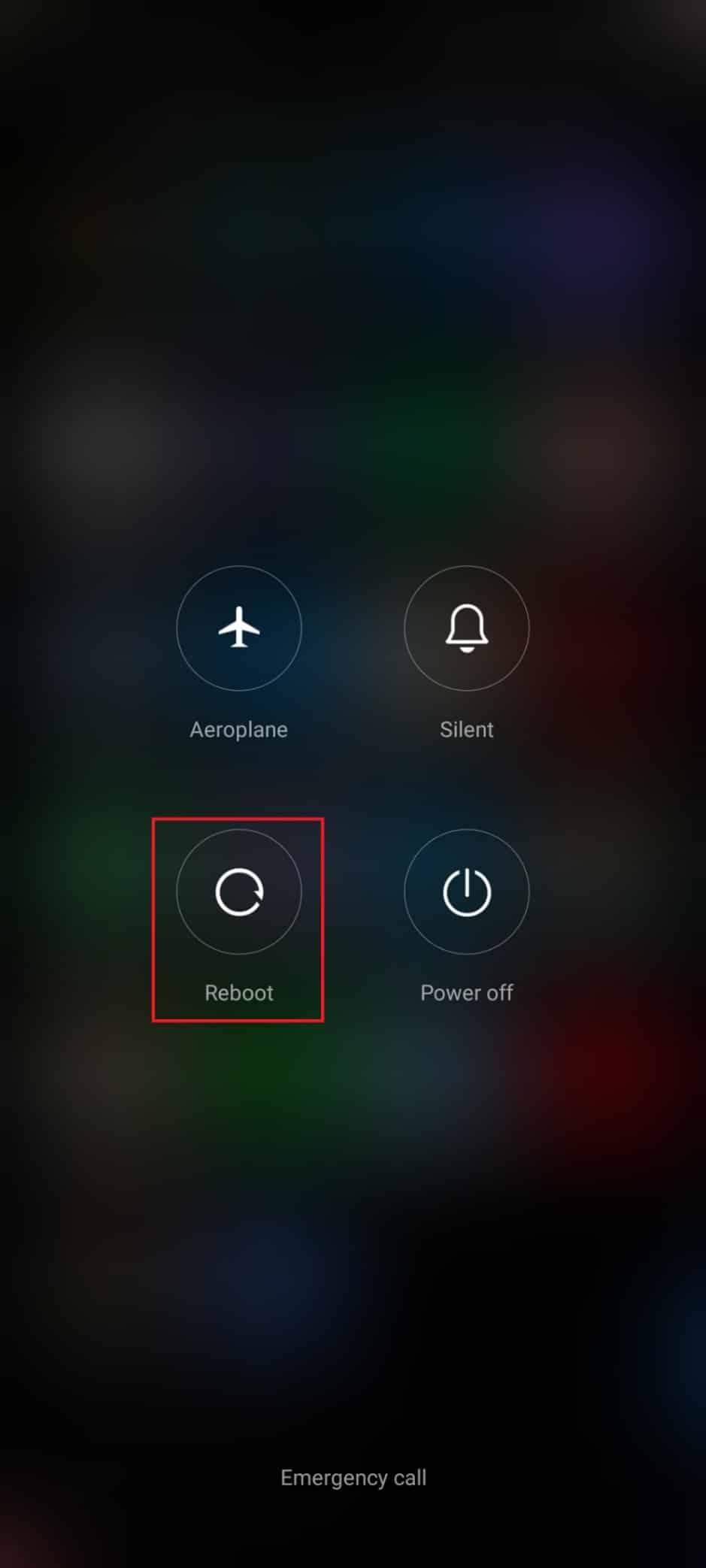
1B. 排除網絡連接故障
檢查網絡連接可以幫助解決無法聽到 Spotify Android 的問題,因為必須有穩定的互聯網連接才能在平台上播放音樂。 如果互聯網連接信號弱或不穩定,可能會導致音頻斷斷續續或根本無法播放。 您可以通過重新啟動 Internet 路由器或調製解調器來建立新的連接。 您可以按照我們的重啟路由器或調製解調器指南重啟路由器。 您還可以按照我們的指南如何提高 Android 手機上的互聯網速度來提高網絡速度。
1C。 禁用省電模式
禁用省電模式有助於修復沒有聲音的 Spotify,因為此模式可以限制對某些服務的訪問,例如聲音輸出,以節省電池電量。 通過禁用節電模式,Spotify 可以訪問必要的音頻輸出資源,例如揚聲器或耳機。 這意味著聲音輸出不再受到限制,確保 Spotify 能夠正常輸出聲音。
1. 拉起您的主屏幕以啟動通知抽屜。
2. 確保省電設置未打開。 如果是這樣,請點擊設置以禁用該設置。
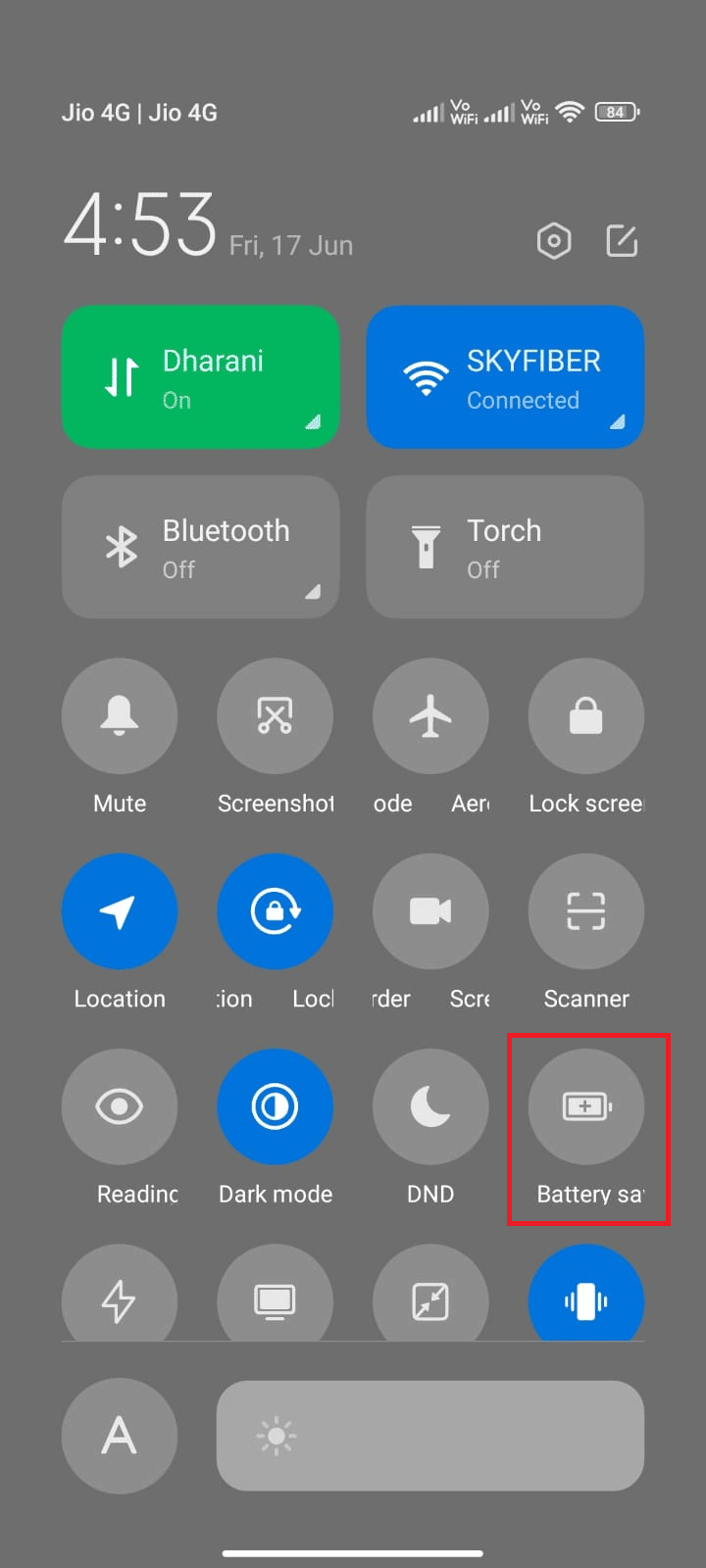
1D。 啟用後台數據
啟用後台數據有助於解決 Spotify 上沒有聲音的問題,因為它允許應用程序在後台運行。 這意味著該應用程序將有權訪問設備的數據連接,從而允許它流式傳輸音頻內容。 如果禁用後台數據,則應用程序將無法訪問數據連接,這意味著它無法流式傳輸音頻。 通過啟用後台數據,應用程序將能夠訪問數據連接,允許它流式傳輸音頻,從而解決無聲音問題。
1. 點擊設置應用程序。
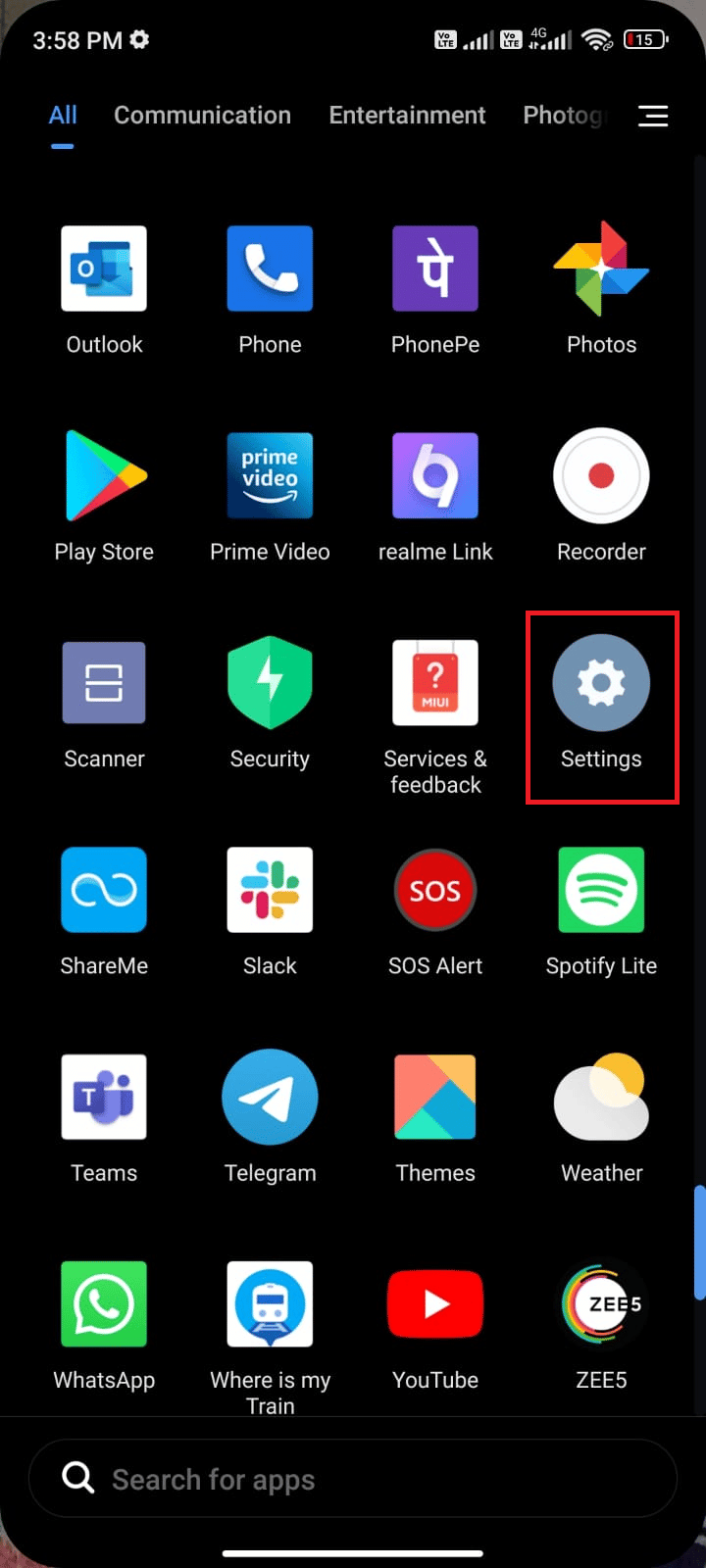
2. 然後,點擊應用程序。
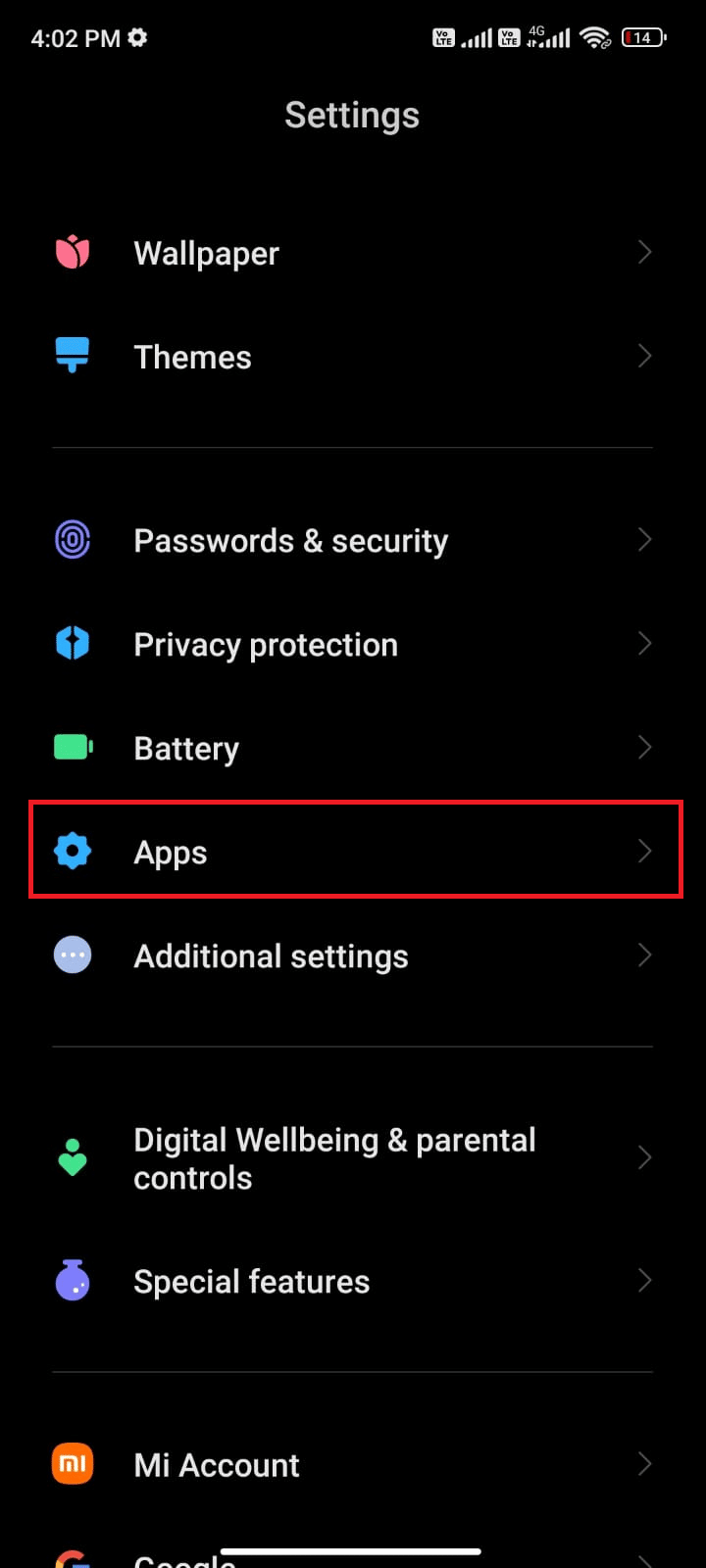
3. 接下來,點擊管理應用,然後點擊Spotify 。
4. 現在,點擊限制數據使用。
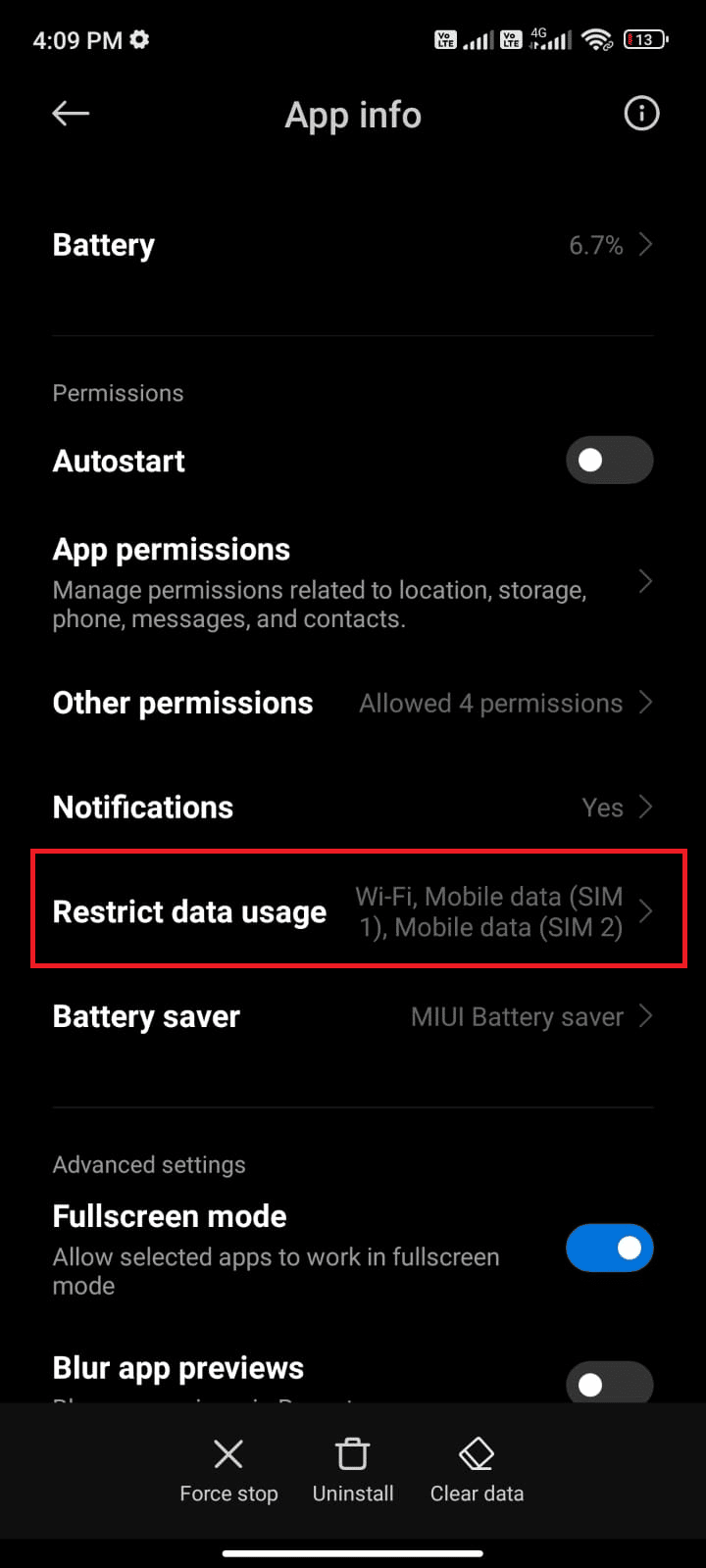
5. 選擇限制數據使用菜單下的所有三個選項,然後點擊確定。
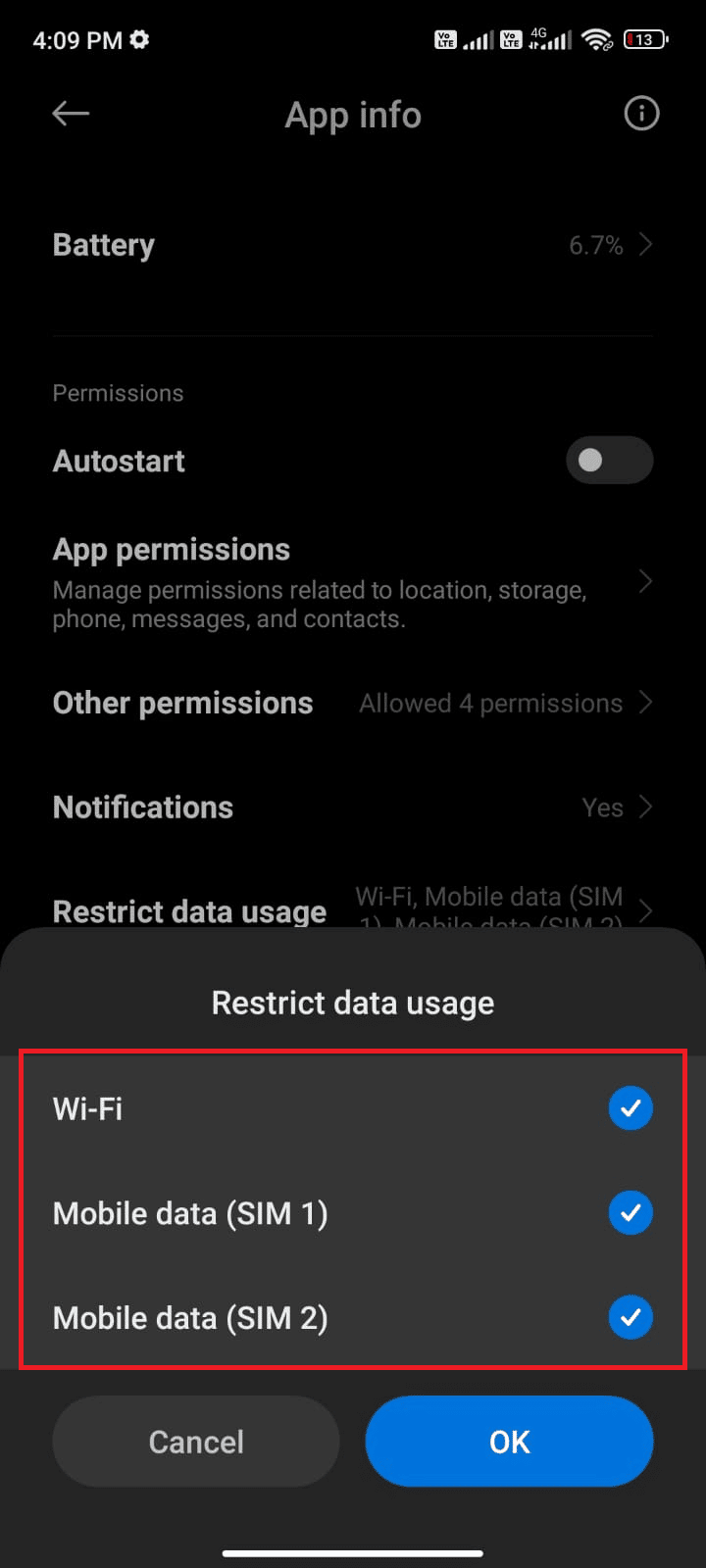
現在,即使打開省電模式,您的設備也可以連接到網絡。 這將解決所討論的 Spotify 音頻問題。
1E。 等待 Spotify 服務器正常運行時間
檢查服務器狀態有助於解決 Spotify 上沒有聲音的問題,因為它可以識別可能導致聲音無法正常工作的任何服務器問題。 有幾種不同的方法可以檢查 Spotify 服務器狀態。 最直接的方法是使用像 Downdetector 這樣的服務,它可以讓您實時查看服務器是否已啟動並正在運行。
1. 在您的智能手機上瀏覽 Downdetector 官方網站。
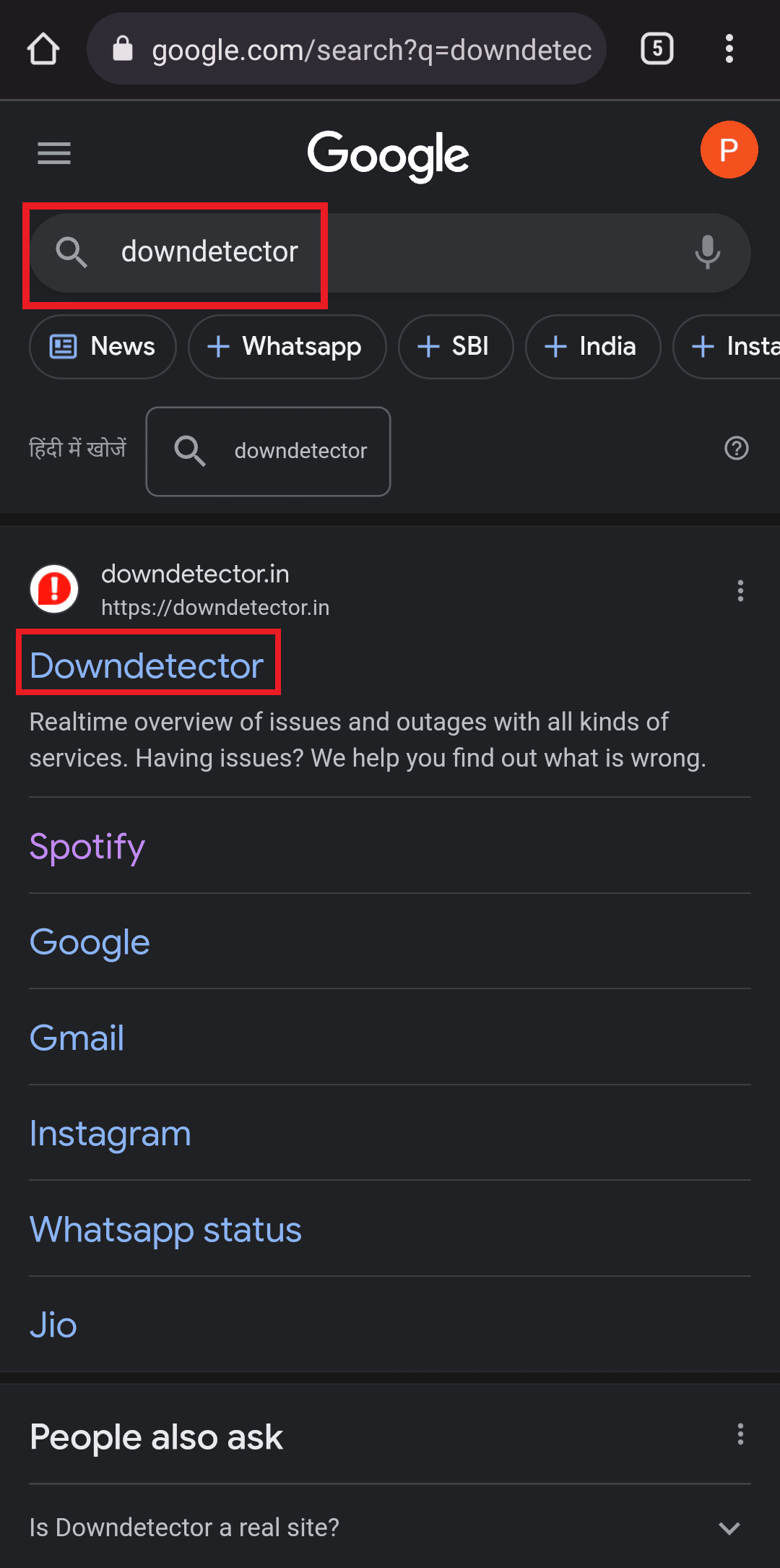
2. 點擊右上角的放大鏡選項。
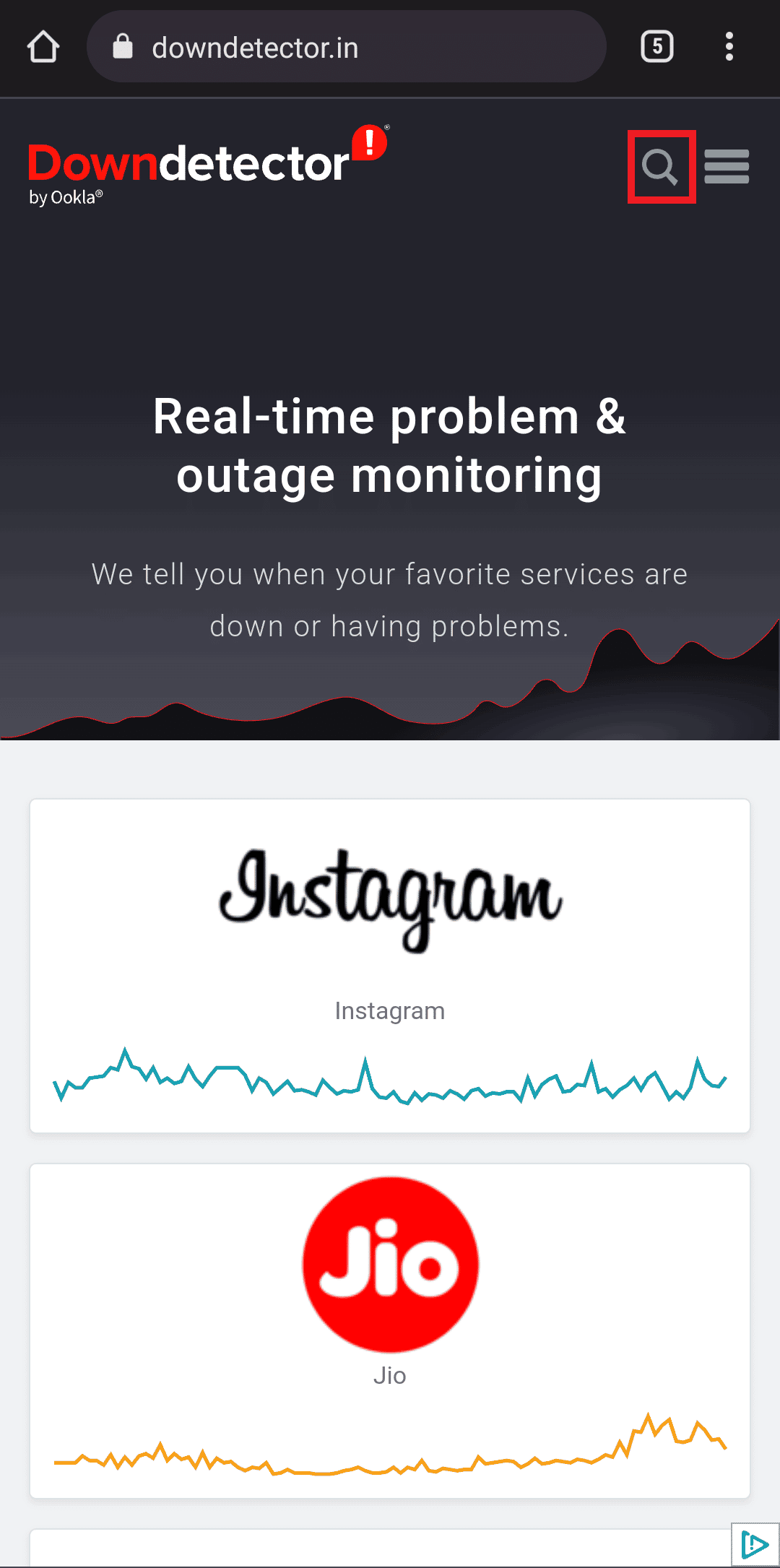
3. 鍵入Spotify以查看該應用程序目前面臨的所有問題。
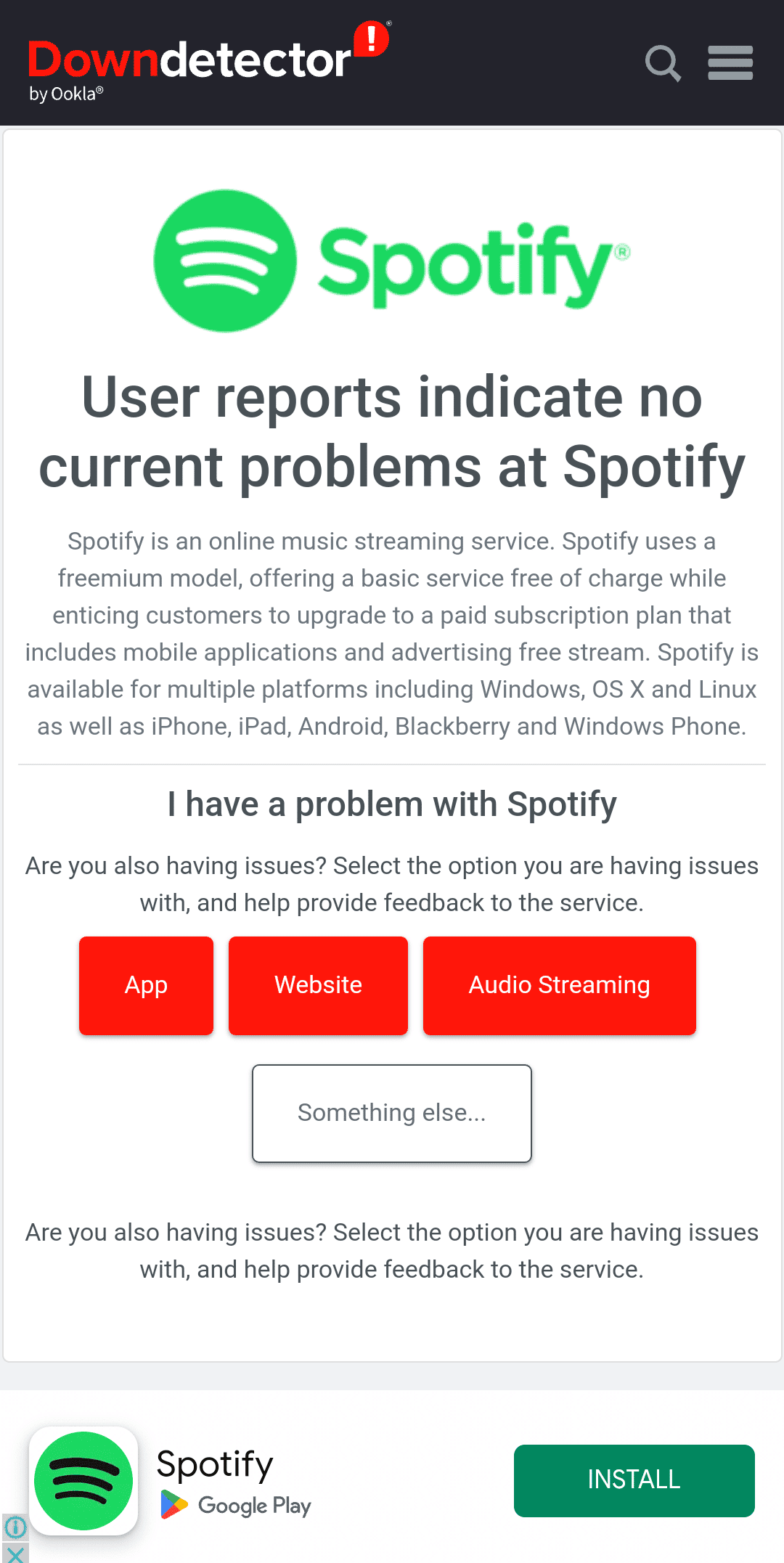
如果未指定任何問題,則表示服務器完全正常,您需要嘗試本文中提到的其他方法。
1F。 重新啟動 Spotify
重新啟動 Spotify 有助於解決刷新應用程序時的無聲問題。 這改善了應用程序和設備之間的連接,使其能夠接收音頻信號。 此外,重新啟動 Spotify 可以啟動任何卡住的進程,並使其正常運行。
1. 在您的設備上啟動Spotify應用程序。
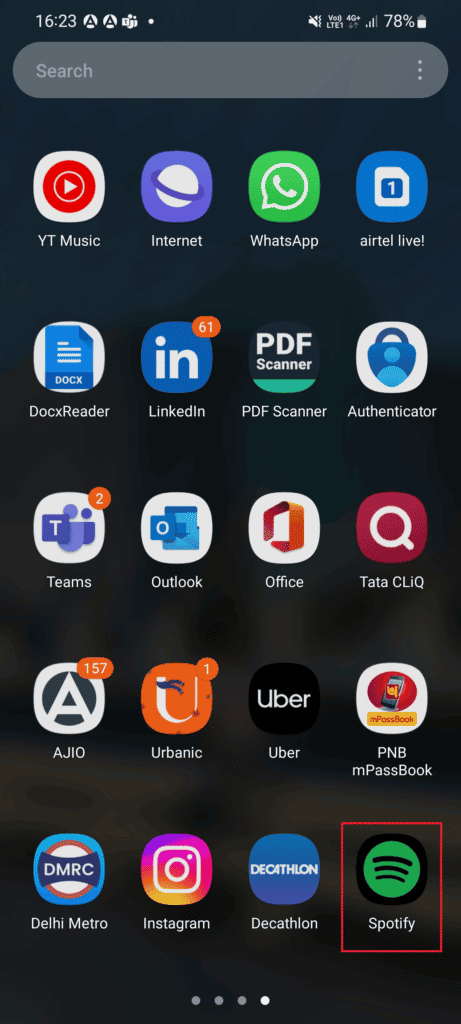
2. 接下來,點擊設置齒輪圖標。
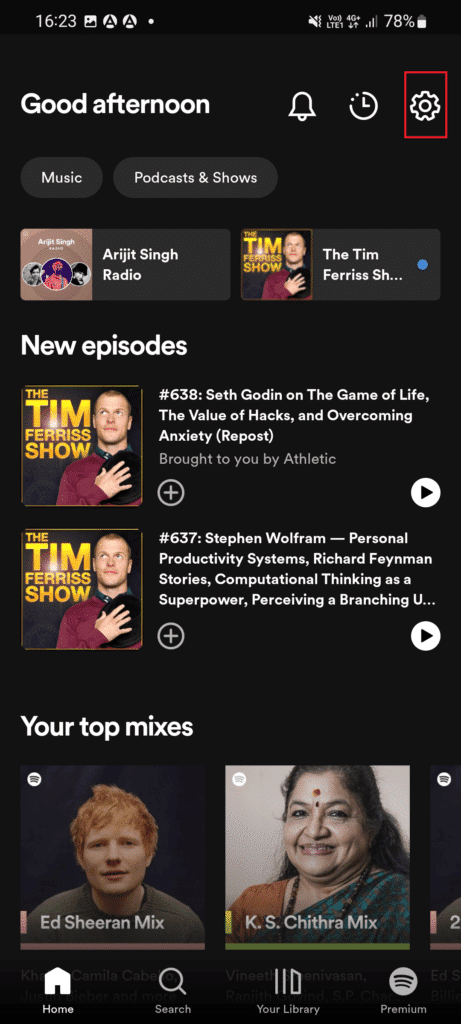
3. 向下滾動到末尾並點擊註銷選項。
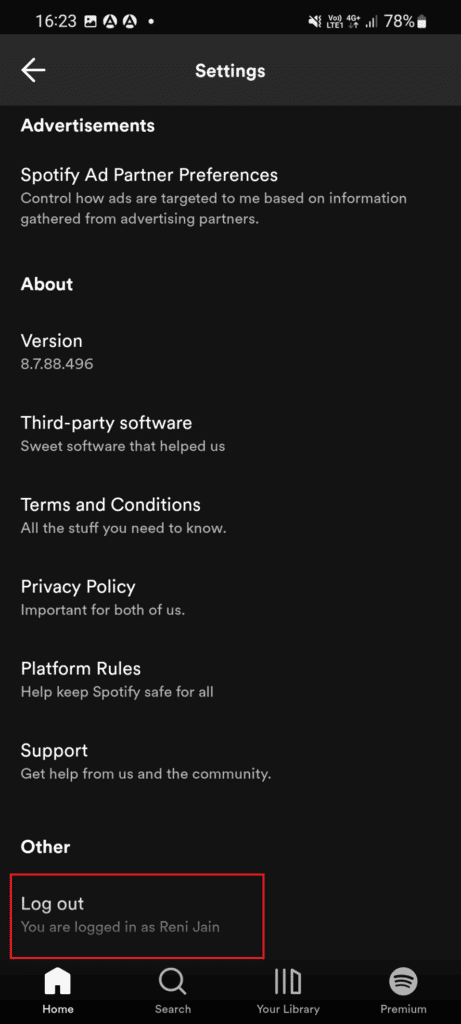
4. 完成後,在您的設備上重新啟動Spotify 應用程序。
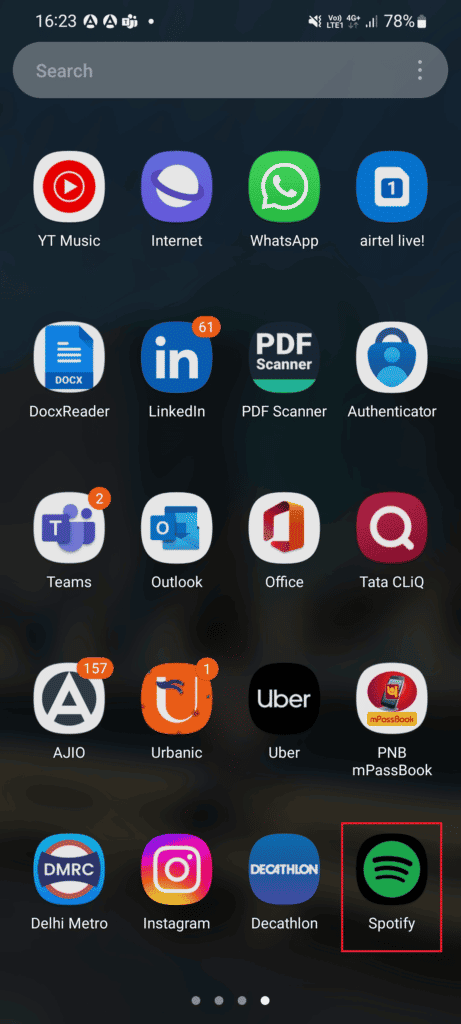
5. 輸入您的憑據以登錄到您的Spotify 帳戶並檢查 Spotify 是否在沒有 Spotify 應用程序的情況下正常工作沒有聲音 Android 問題。
1G。 更新安卓操作系統
更新設備上的 Android 操作系統有助於確保您運行的是最新的軟件版本,這有助於解決 Spotify 上的任何聲音問題。 新的更新可能包含更新的音頻驅動程序、現有問題的錯誤修復以及與 Spotify 的改進兼容性。 這 3 種檢查 Android 手機更新的方法指南將討論為什麼需要更新 Android 操作系統以解決問題。
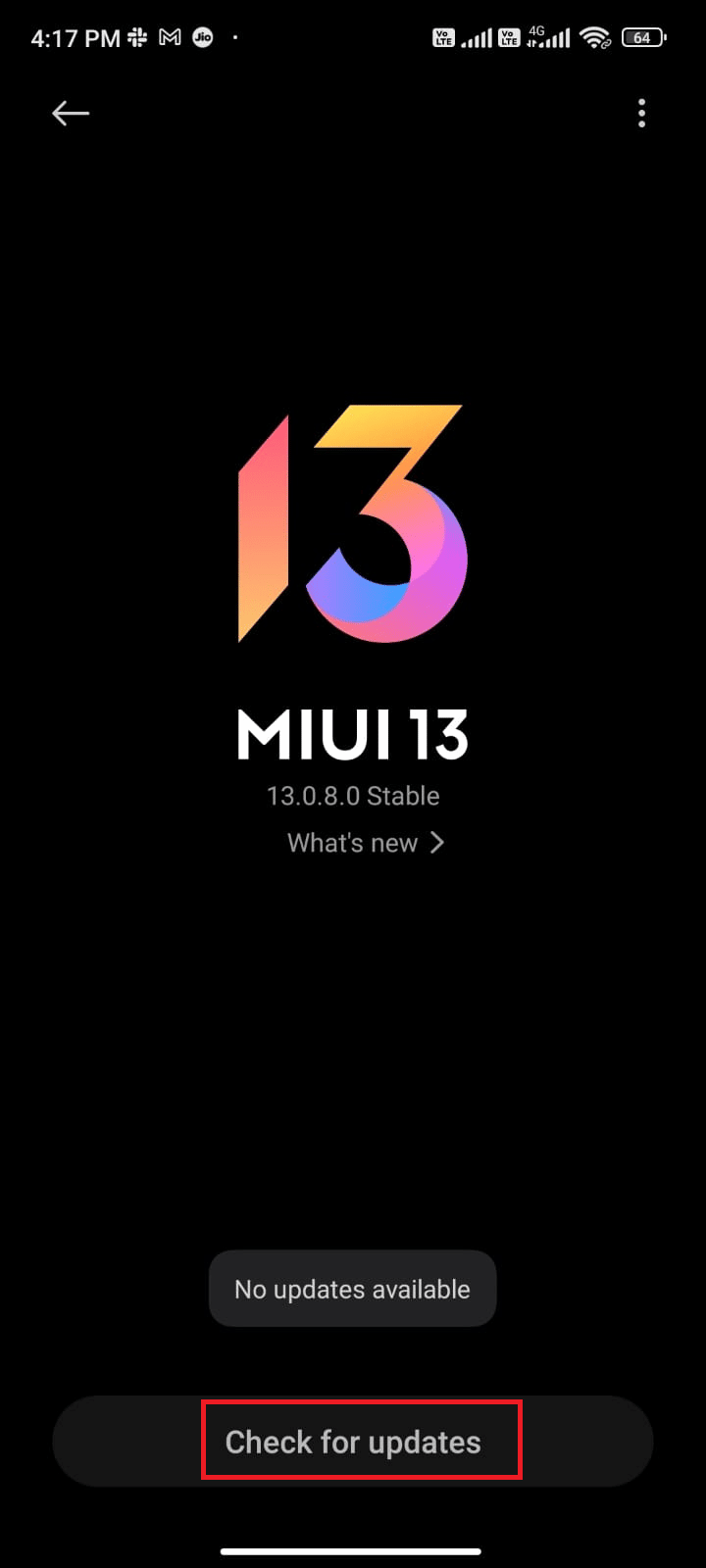
更新 Android 操作系統後,檢查是否可以修復討論的 Spotify 無音頻問題。
1H。 禁用 VPN 服務
VPN 有時會干擾應用程序訪問互聯網和正確傳輸聲音的能力,從而導致無聲音問題。 通過禁用 VPN,Spotify 可以不受任何干擾地訪問必要的資源,從而允許流媒體服務按預期播放有聲歌曲。
1. 點擊Android手機上的“設置”應用程序圖標。
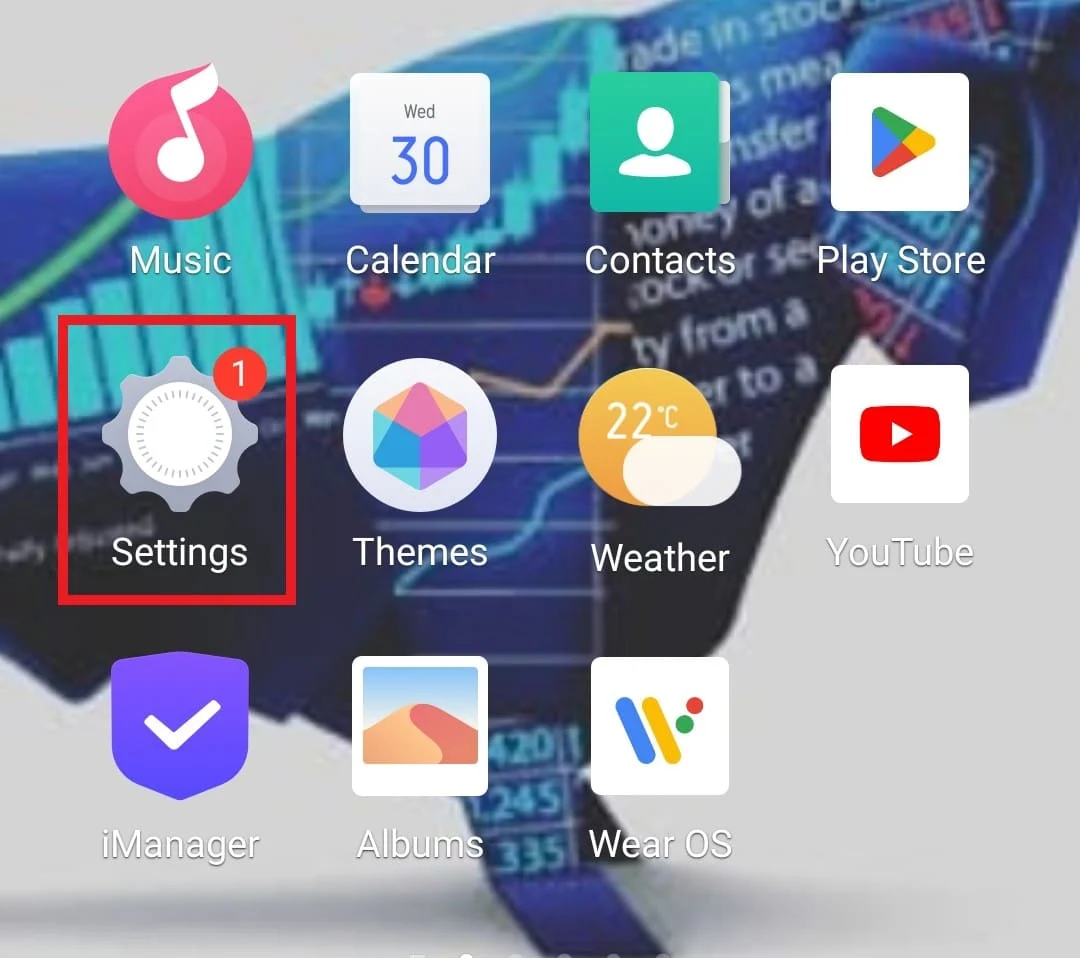

2. 現在,選擇其他網絡和連接。
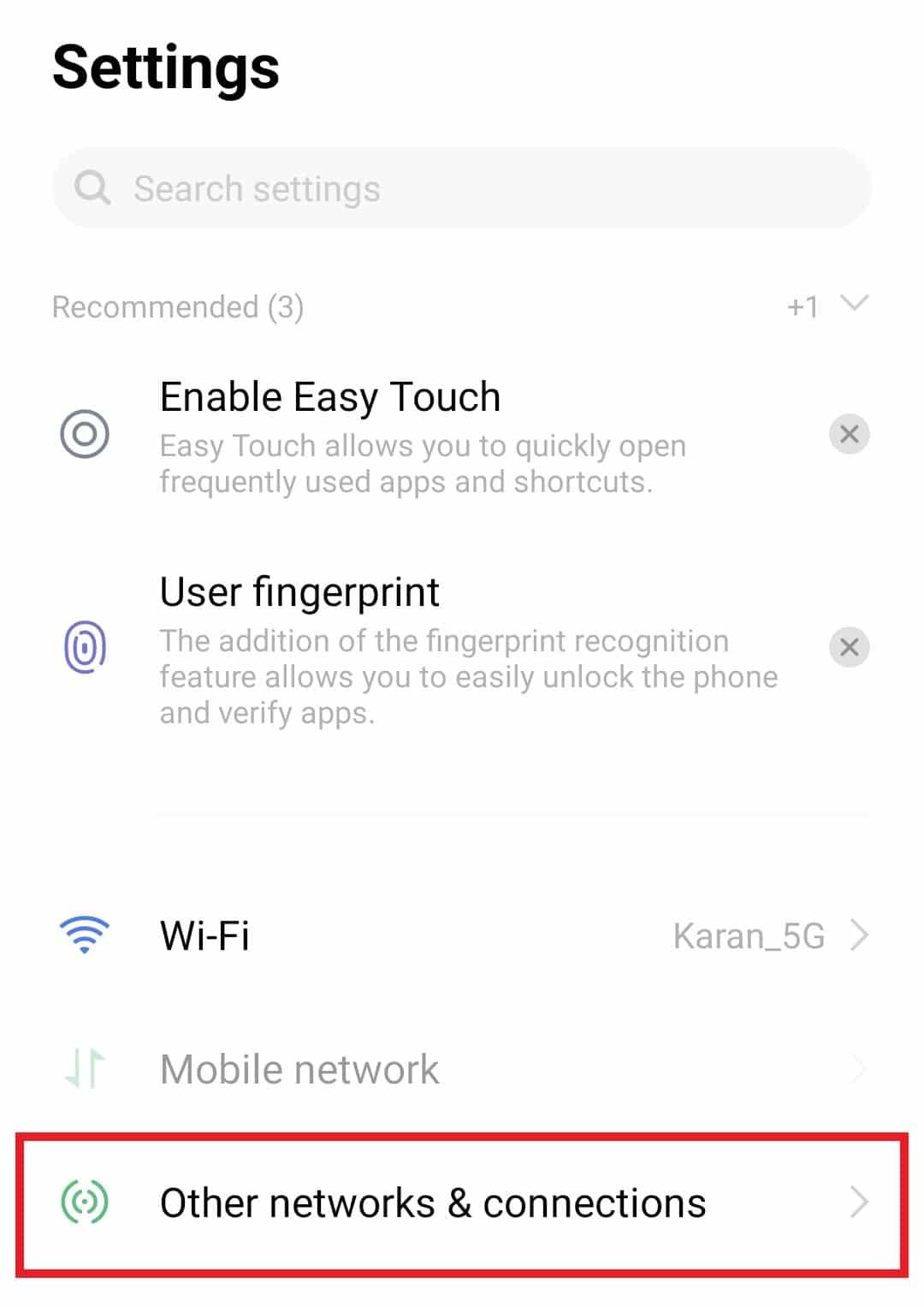
3. 然後,點擊裡面的VPN 。
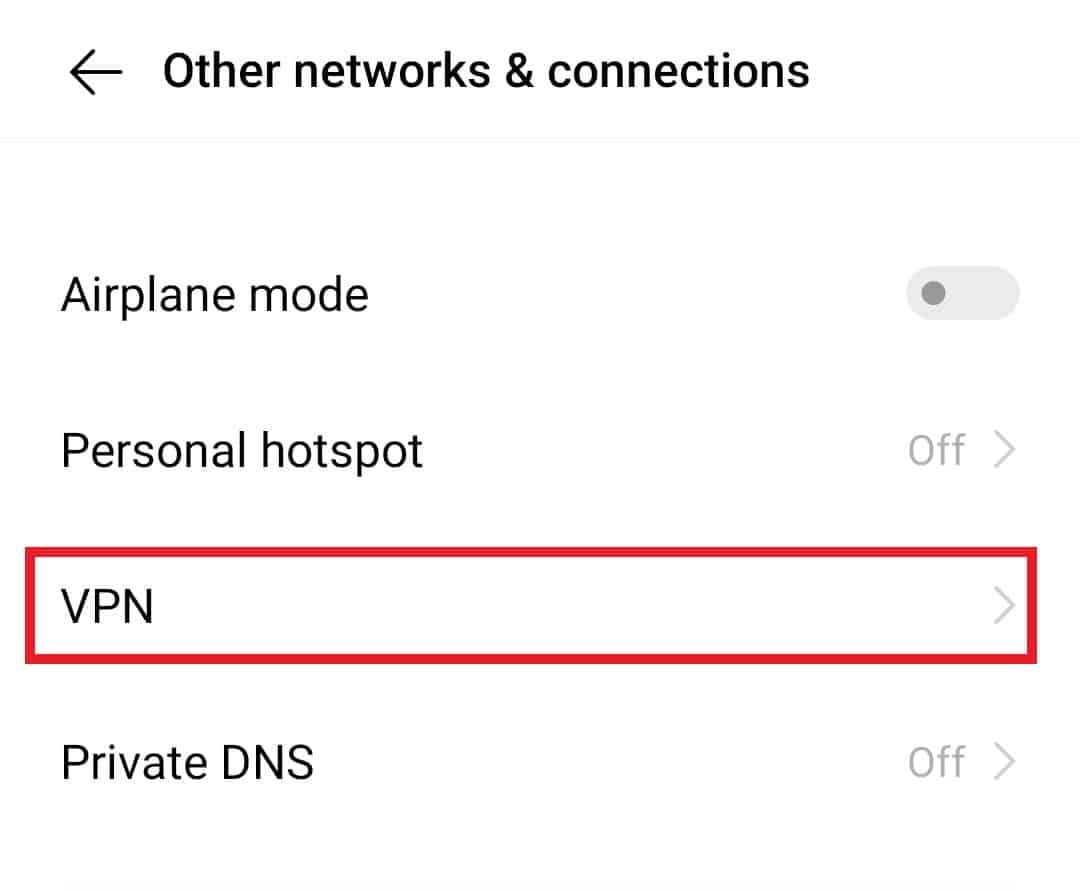
4.開啟VPN服務。
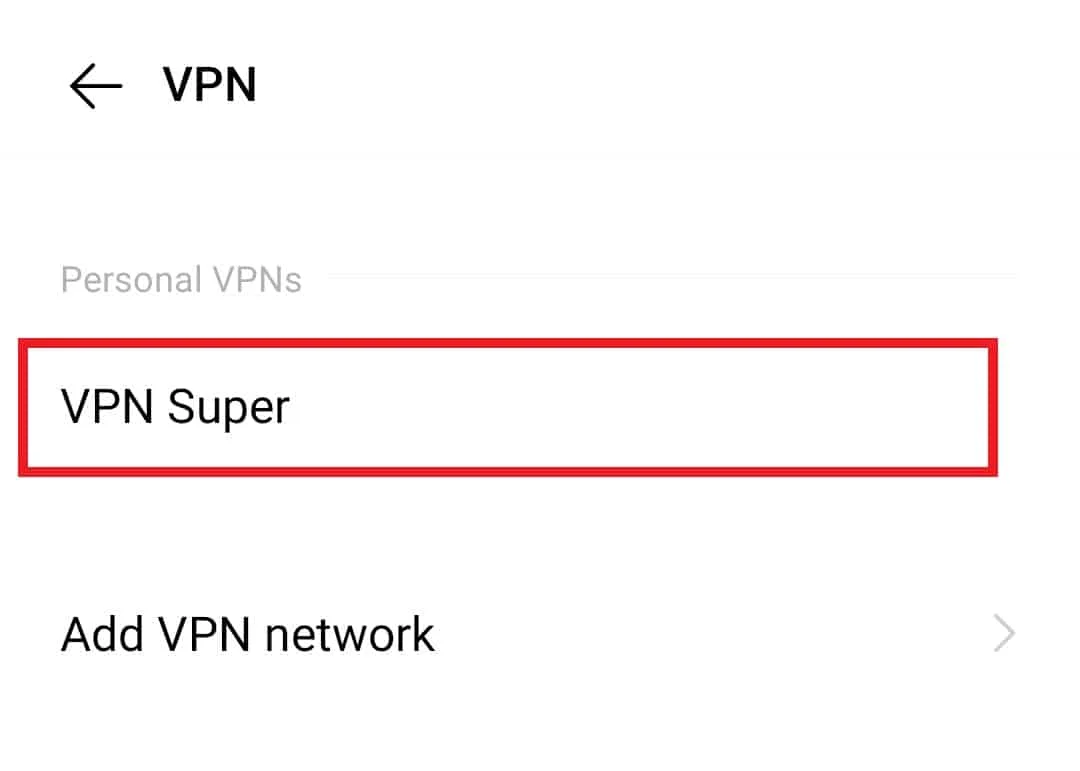
5. 最後,禁用或刪除其中的 VPN 配置文件。
檢查此修復是否無法聽到 Spotify Android 問題。
1I. 取出並重新插入您的 SD 卡
SD 卡包含 Spotify 訪問和播放所需的音頻文件。 如果卡未正確連接,則可能無法訪問音頻文件並且應用程序可能無法播放任何聲音。 重新插入 SD 卡可確保音頻文件已正確連接和訪問,從而使應用程序能夠正常播放聲音。
1. 首先,您需要從設備中取出卡。 這通常可以通過按下卡片直到它彈出來完成。
2. 取下後,應檢查卡是否有任何損壞或磨損跡象。

3. 如果沒有損壞跡象,您可以將卡重新插入您的設備,它應該可以正常工作。
方法 2:重新啟動 Spotify 應用程序
強制停止 Spotify 通過重置應用程序並清除可能導致問題的任何臨時數據或損壞的文件,幫助解決 Spotify 上的無聲音問題。 這也允許應用程序重新加載播放音樂所需的必要音頻文件,這些文件可能已損壞或過時。 此外,它還有助於重置音頻設置,確保使用正確的設備進行播放並設置正確的音量級別。
1. 像以前一樣導航到“設置” 。
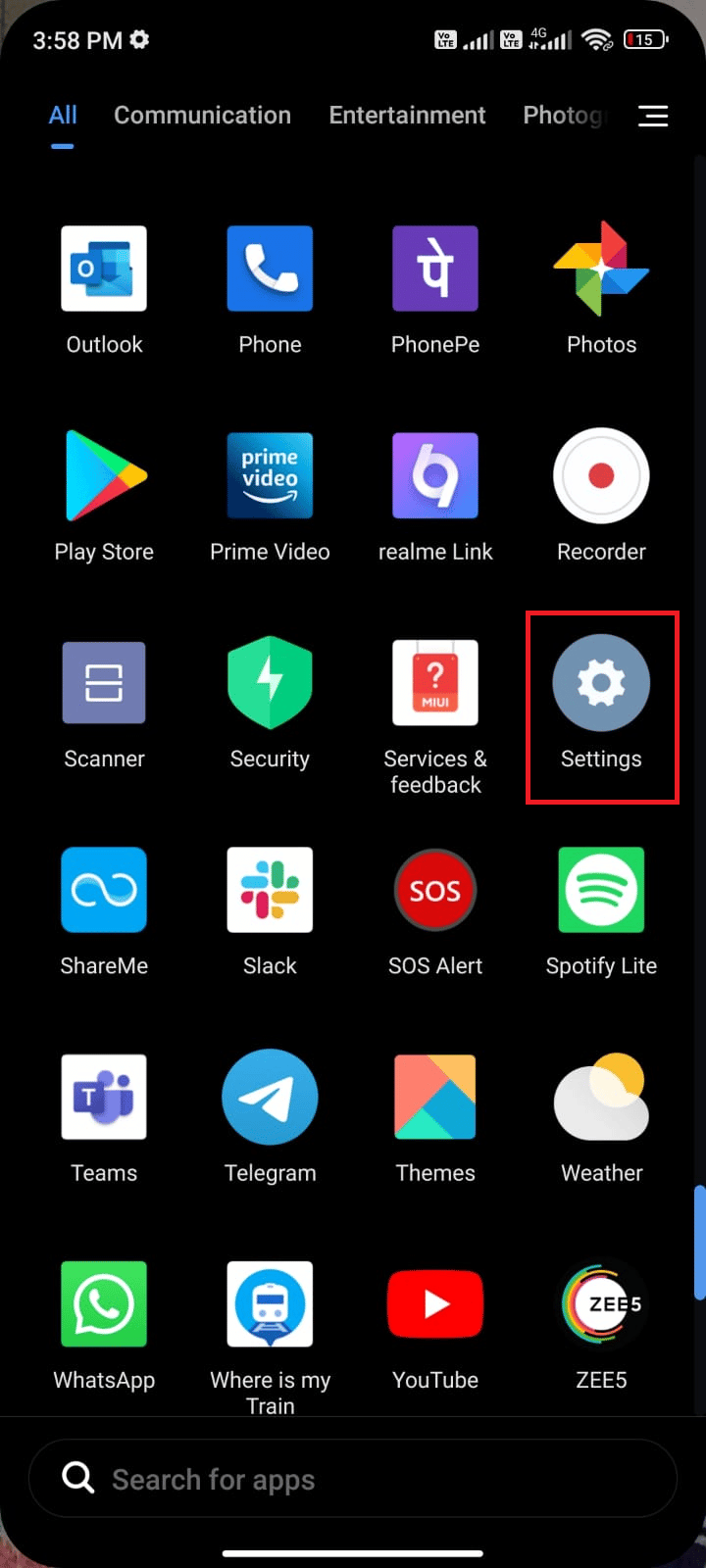
2. 然後,點擊應用程序。
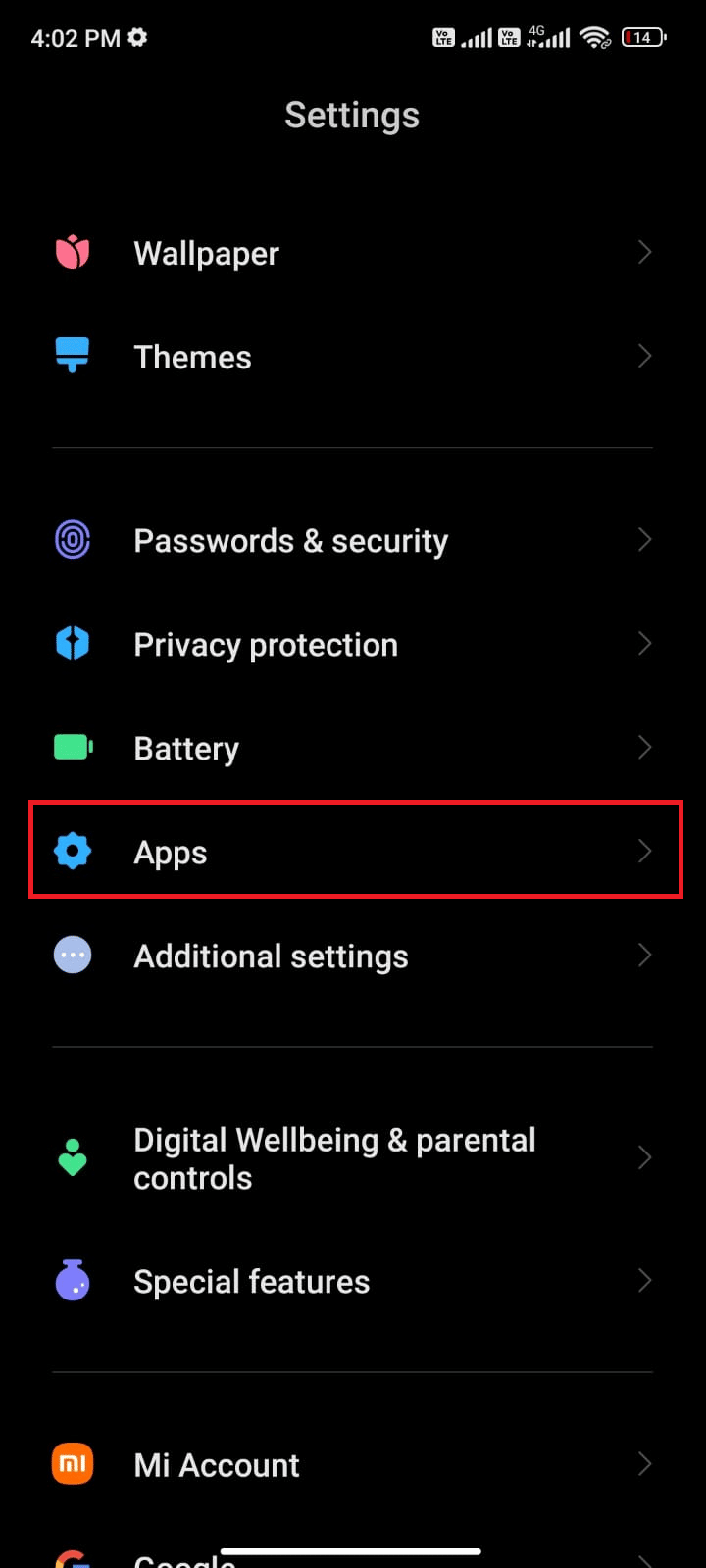
3.接下來,在管理應用程序上,然後是Spotify 。
4. 在這裡,點擊強制停止。
5. 最後,如圖所示點擊確定確認提示。
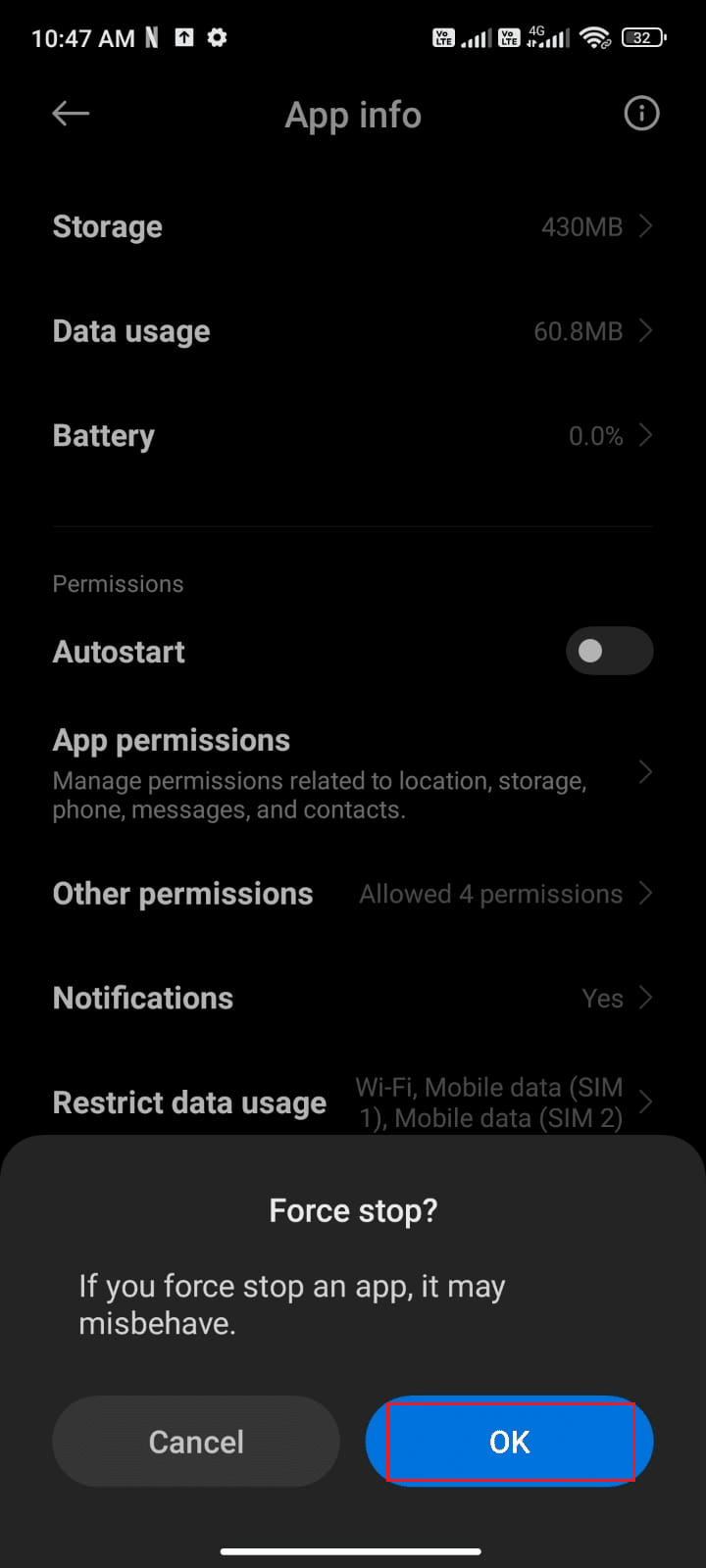
另請閱讀:修復 Spotify Duo 不工作
方法 3:更新 Spotify 應用程序
更新 Spotify 可以幫助解決 Spotify 上的無聲音問題,因為它可以確保安裝最新版本的應用程序並以最佳方式運行。 這有助於防止過時的軟件可能導致聲音輸出出現問題。 此外,更新 Spotify 還有助於提高系統穩定性和性能,這也有助於提高音質並解決聽不到 Spotify Android 的問題。
1. 打開Google Play 商店並在搜索框中鍵入Spotify 。
2. 點擊應用程序名稱,然後點擊更新選項,在您的設備上安裝最新版本的 Spotify 應用程序。
注意:如果您的設備啟用了自動更新選項,則您可能無法獲得更新選項。 相反,您只會在屏幕上顯示“卸載並打開”。
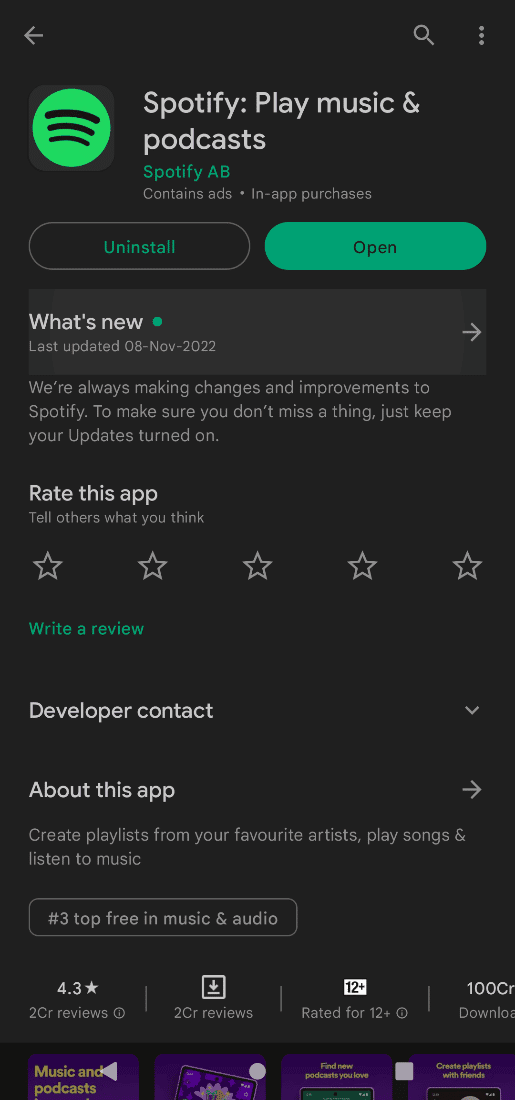
方法 4:清除 Spotify 存儲和緩存
清除 Spotify 存儲和緩存有助於解決 Spotify 上沒有聲音的問題,因為這有助於刪除可能已存儲在應用程序中的任何錯誤數據。 此數據可能會導致與應用程序發生衝突並導致音頻問題。 此外,清除緩存有助於釋放設備上的內存,這些內存可用於更高效地運行 Spotify 應用程序。 此外,它還可以幫助處理已創建的任何可能與應用程序音頻衝突的臨時文件。
1. 轉到設置並點擊應用程序。
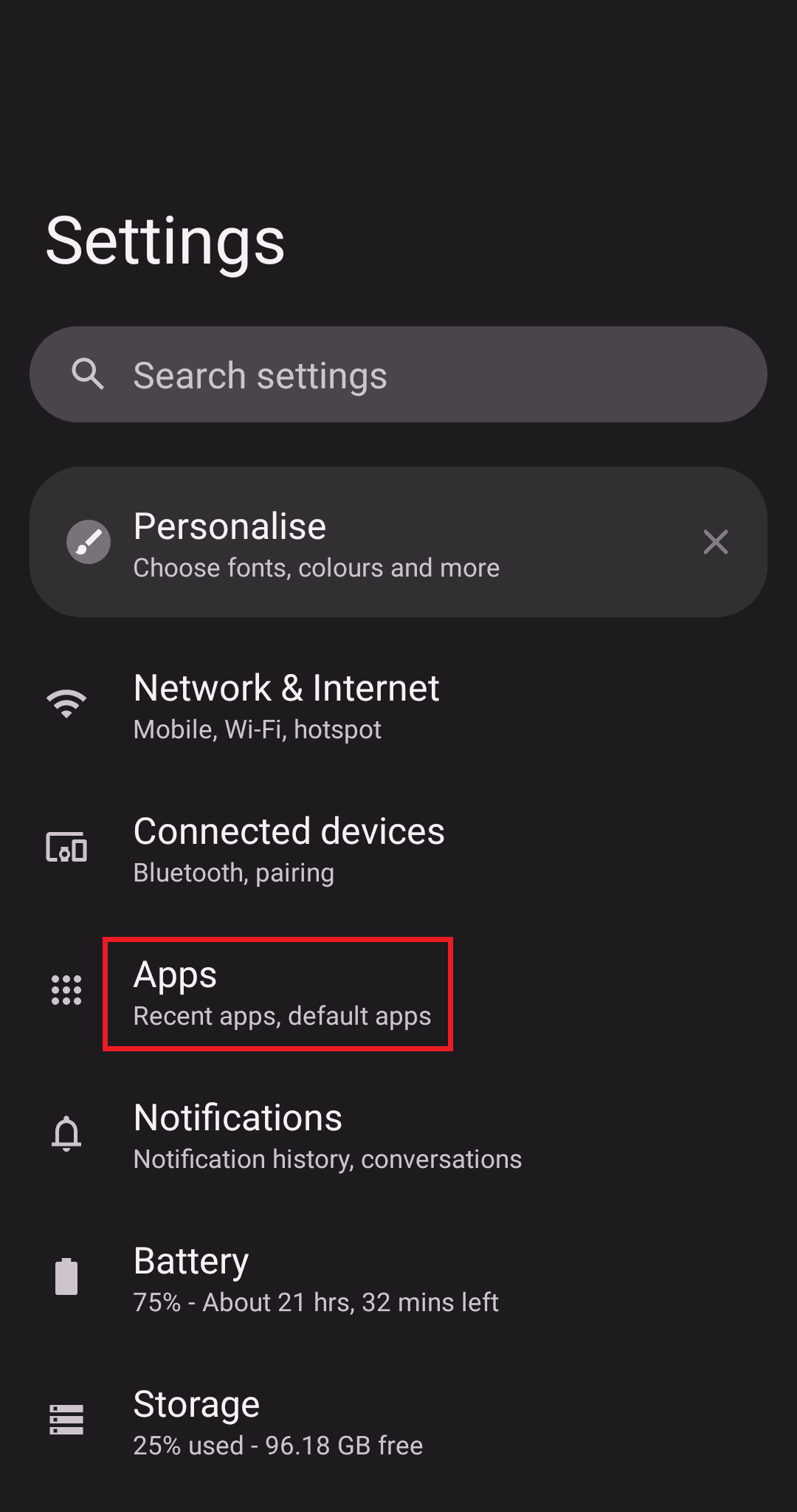
2. 接下來,點擊查看所有應用並在列表中找到 Spotify。
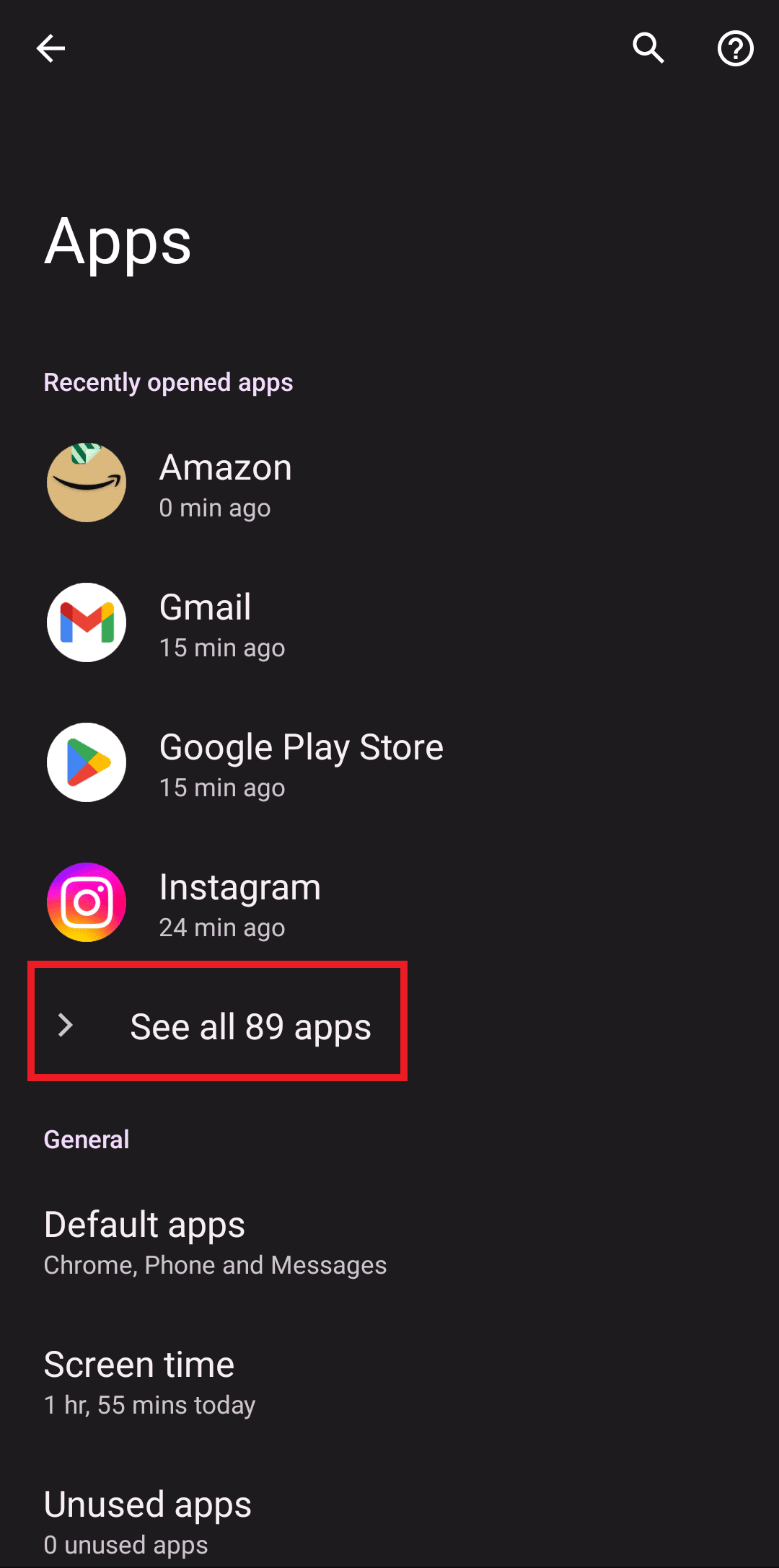
3. 接下來,點擊存儲和緩存。
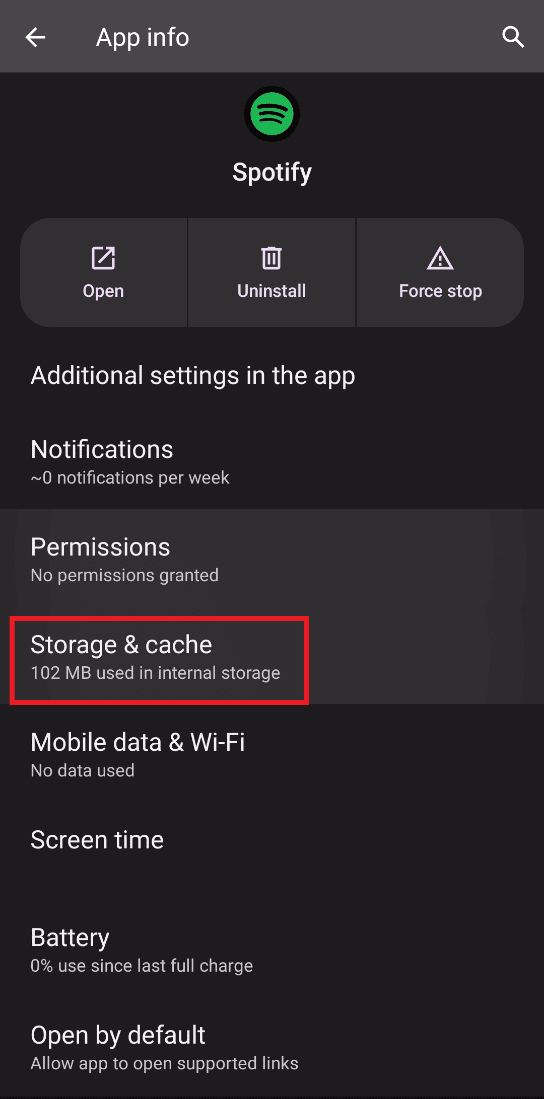
4. 最後,點擊清除存儲完成該過程。
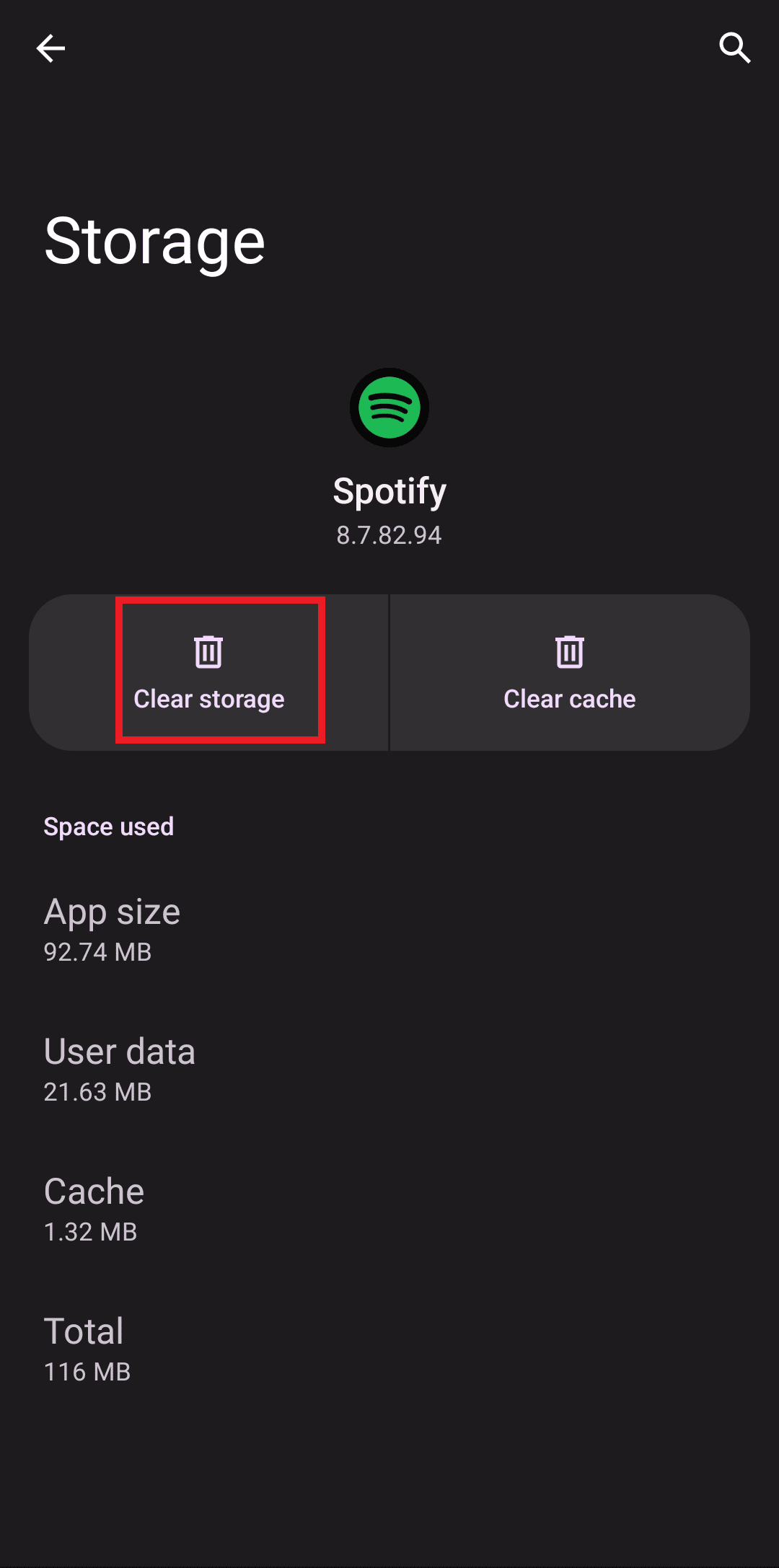
5. 點擊清除緩存並清除智能手機中的所有垃圾。
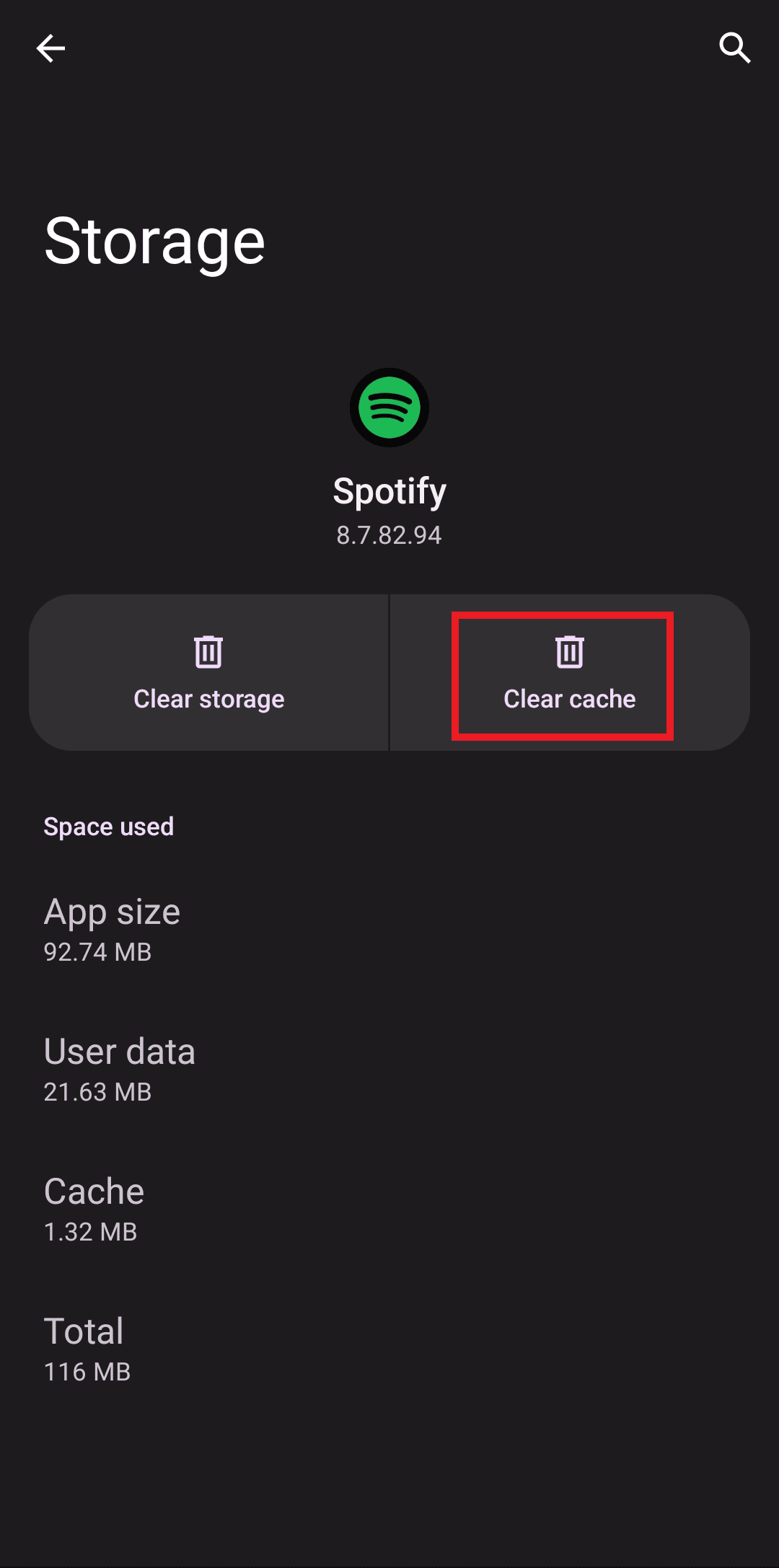
檢查是否聽不到 Spotify Android 錯誤仍然存在。
另請閱讀: Android 上 Spotify 出錯的 7 個最佳修復錯誤
方法 5:Android 中的可用空間
清除 Android 空間有助於解決 Spotify 上的無聲問題,因為它可以刪除設備上存儲的不必要數據,這些數據可能會導致後台衝突。 如果沒有剩餘空間用於新更新,您將面臨 Spotify 播放但沒有聲音的 Android 問題,檢查 Android 上很少或未使用的應用程序並通過 Google Play 商店或手機存儲刪除應用程序。 如果單個文件夾下有大量文件和文件夾,您可以更改文件位置。 通過這樣做,您可以減少單個文件夾下佔用的空間,從而有助於提高手機性能。 您還可以按照我們關於如何釋放和管理您的手機存儲空間的指南來釋放手機空間。
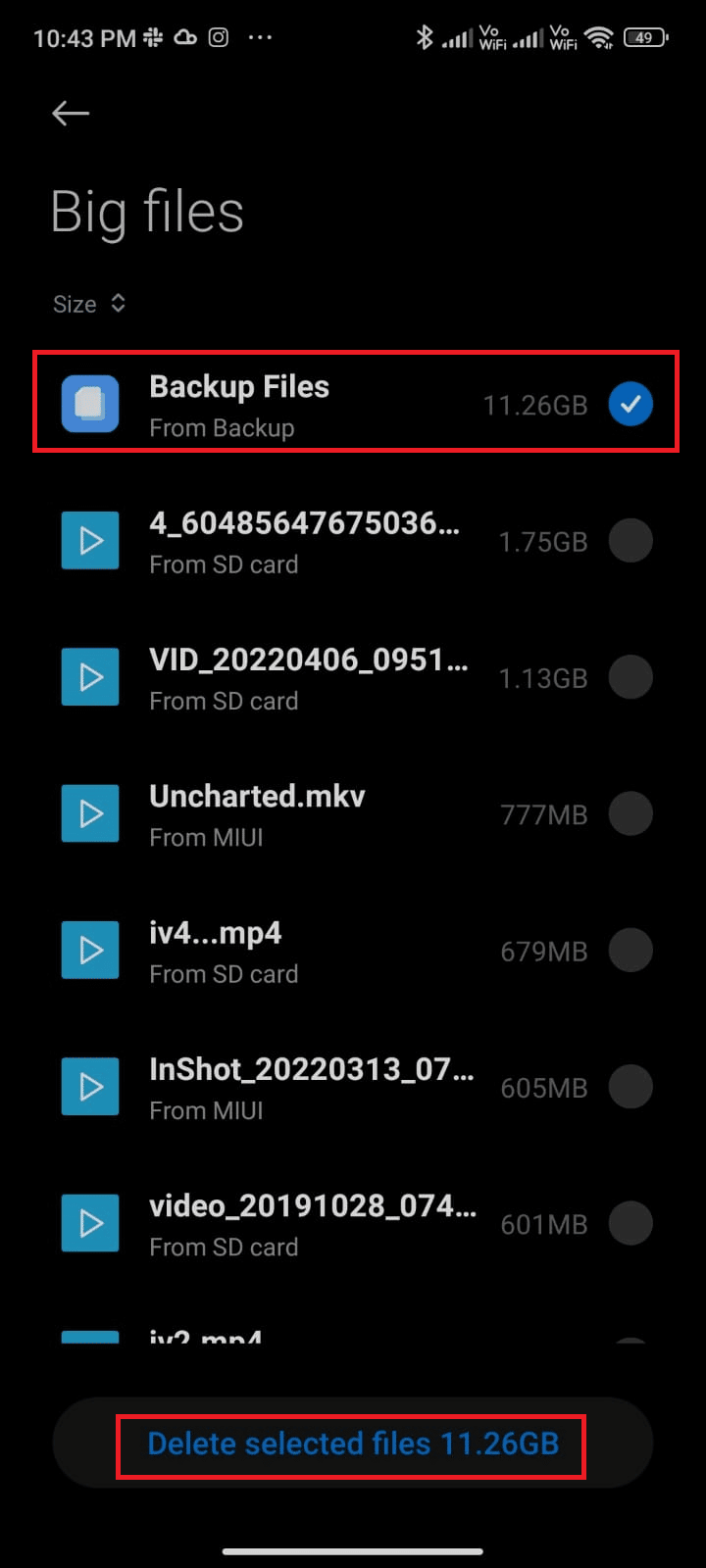
方法 6:使用不同的設備登錄
登錄到不同的設備有助於解決 Spotify 上的無聲音問題,因為新設備可能具有更新的軟件更新和驅動程序,這有助於確保聲音正常運行。 此外,在不同的設備上登錄有助於重置任何可能已更改或改變的設置,這也有助於解決任何聲音問題。 此外,不同的設備可能具有不同的聲音功能和設置,有助於確保來自 Spotify 的聲音正常運行。
1. 在筆記本電腦上訪問 Spotify 官方網站,然後單擊右上角的“登錄” 。
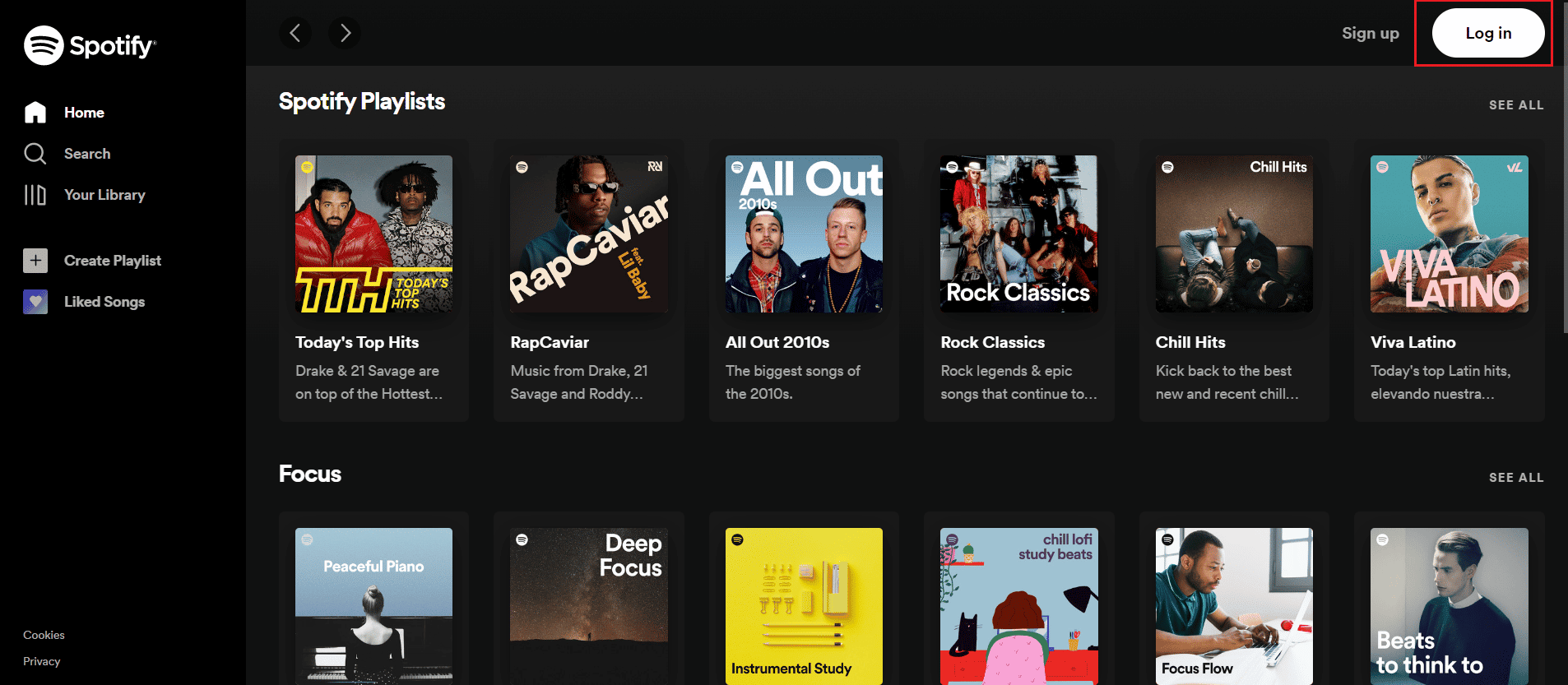
2. 輸入您的電子郵件地址或用戶名和密碼以訪問您的 Spotify 帳戶。
現在,檢查您是否可以修復 Spotify 聲音不工作。
方法 7:重新安裝 Spotify
重新安裝 Spotify 可以幫助修復 Spotify 播放但沒有聲音問題,因為它可能是由損壞的文件引起的。 當您重新安裝應用程序時,舊的損壞文件將被刪除並替換為工作文件。 這有助於解決應用程序與設備操作系統之間的任何衝突,這些衝突通常是導致沒有聲音問題的原因。
1. 打開Google Play 商店並蒐索Spotify 。
2. 點擊卸載並等待該過程完成。
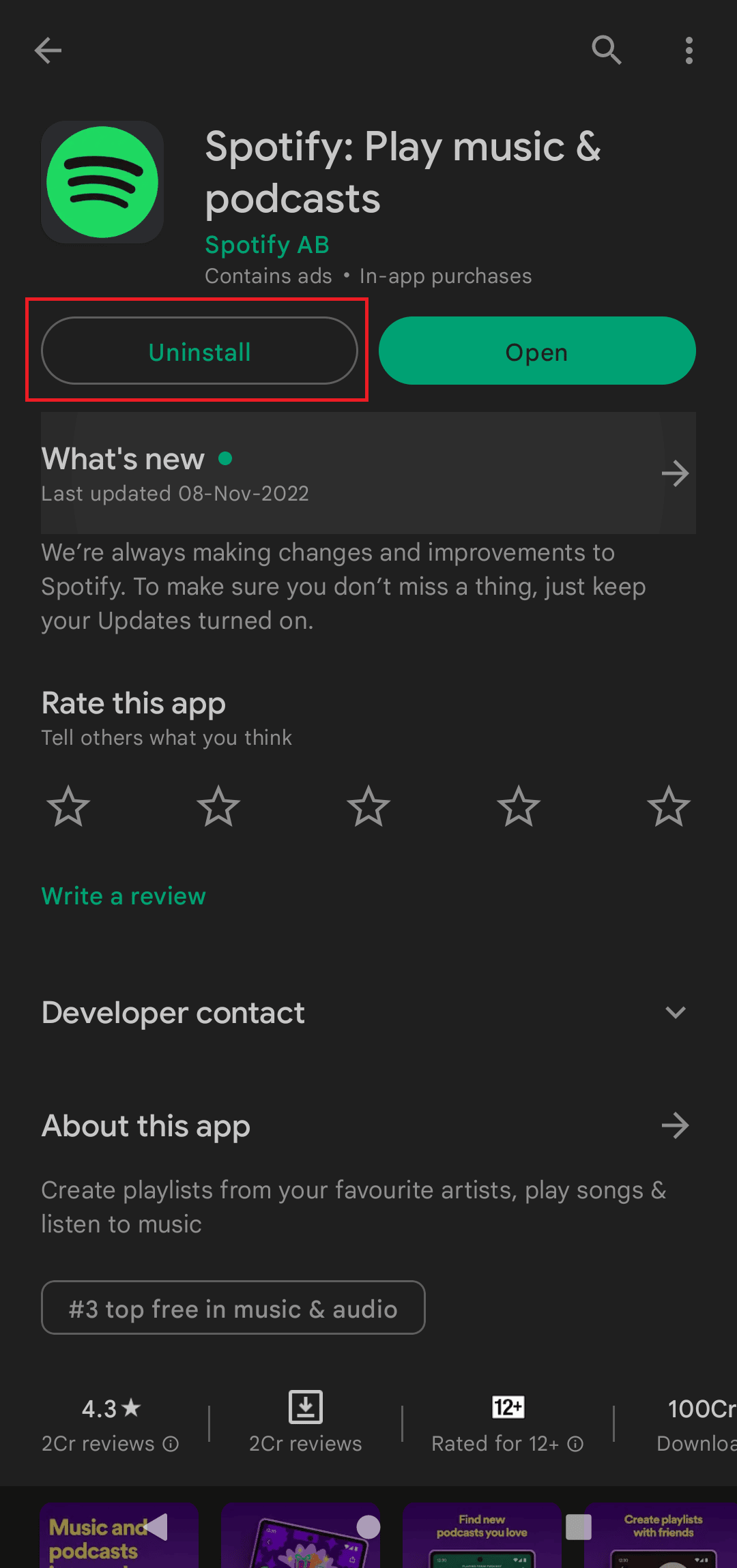
3. 接下來,點擊安裝並嘗試登錄您的帳戶。
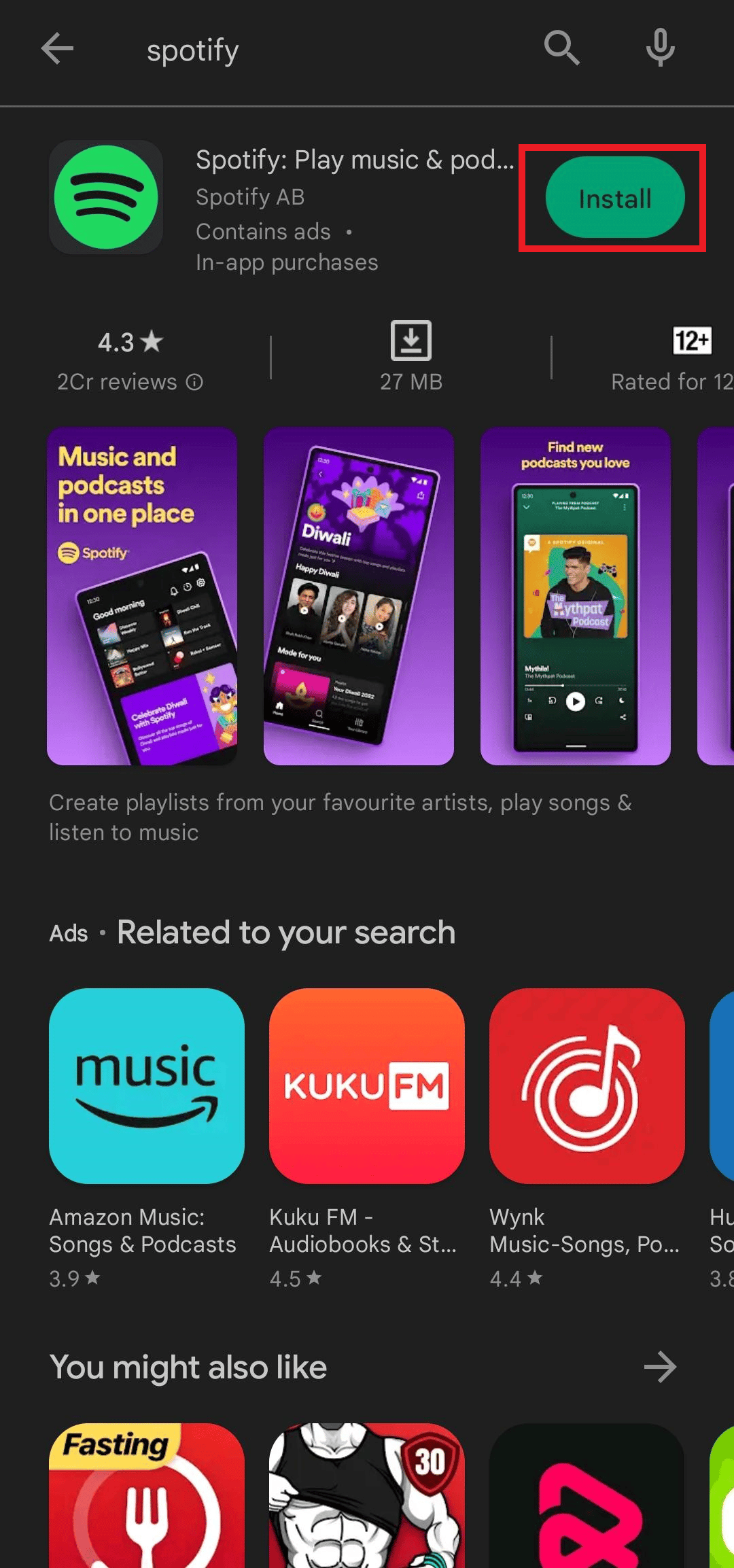
另請閱讀:修復 Windows 10 上出錯的 Spotify 錯誤的 9 種方法
方法 8:聯繫 Spotify 客戶支持
聯繫 Spotify 支持有助於解決 Spotify 上沒有聲音的問題,因為他們可以幫助診斷問題並提供有用的建議。 他們在解決軟件和音頻問題方面知識淵博且經驗豐富,因此他們可以快速找出根本原因並提供解決方案。 此外,他們可以提供有關如何解決問題的分步說明。 如果問題仍然存在,他們甚至可以提供退款或更換。 無論如何,聯繫 Spotify 支持是獲得 Spotify 無聲音問題幫助的最佳方式。
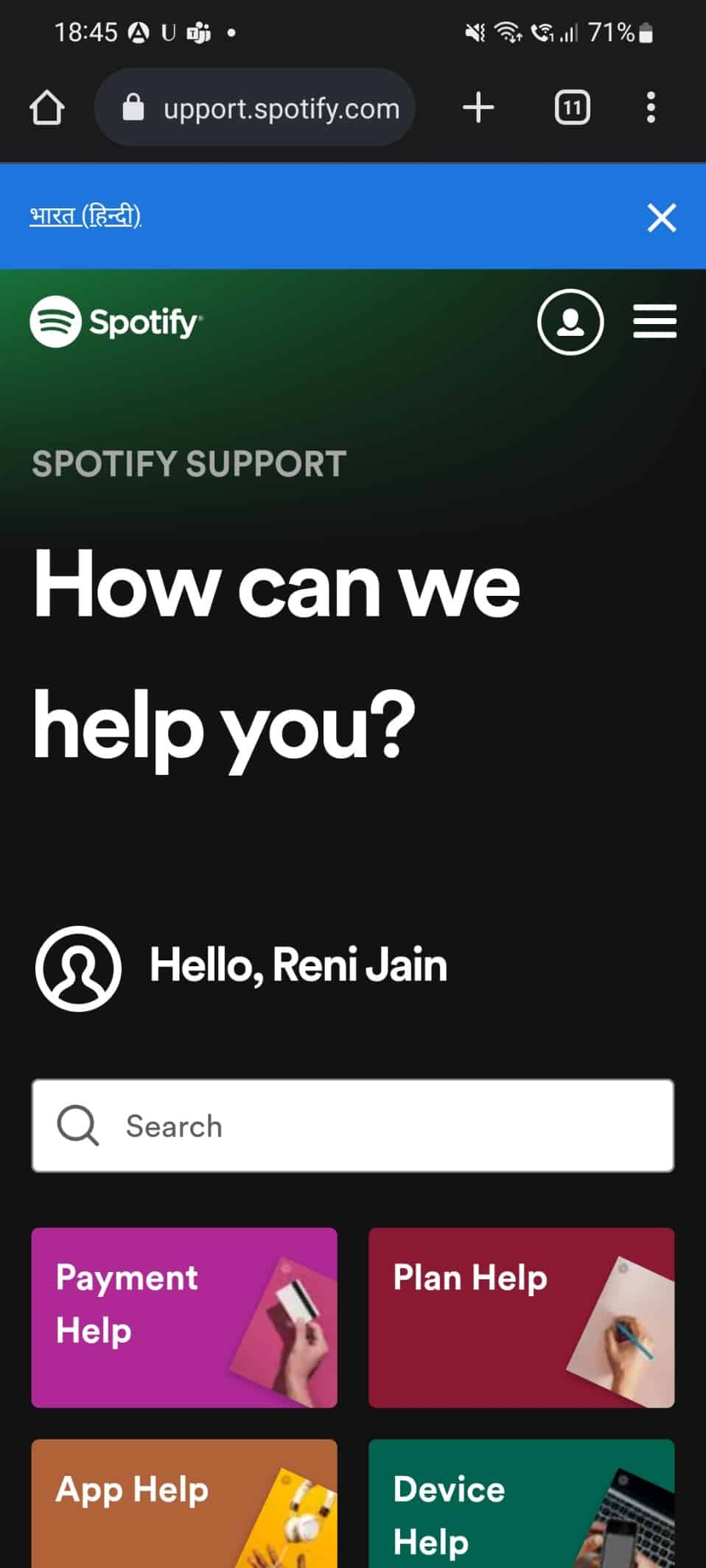
受到推崇的:
- 適用於 Windows 10 的 20 大最佳免費均衡器
- 修復 Windows 10 上的 Spotify 錯誤代碼 17
- 如何在 Windows 10 中清除 Spotify 緩存
- Spotify Premium 值得嗎?
我們希望本指南對您有所幫助,並且您已經學會了在您的設備上修復Spotify 上的無聲音問題。 如果您有任何疑問和建議,請隨時通過下面的評論部分與我們聯繫。 讓我們知道您希望我們接下來探討哪個主題。
